
Acest manual prezintă în detaliu opţiunile meniurilor şi
oferă informaţii privind accesoriile şi conectarea aparatului
foto la alte dispozitive.
APARAT FOTO DIGITAL
Ghid meniu
Ro

Cuprins
Ghid meniu 10
Setări implicite ......................................................................................... 10
D Meniul redare: Gestionarea imaginilor.......................................... 20
Ştergere ......................................................................................................... 21
Dosar redare................................................................................................. 21
Ascundere imagine ................................................................................... 22
Opţiuni de afişare a redării...................................................................... 23
Copiere imagini........................................................................................... 24
Examinare imagine.................................................................................... 28
După ştergere.............................................................................................. 28
După serie, se afişează.............................................................................. 29
Rotire automată a imaginii ..................................................................... 29
Rotire pe înalt .............................................................................................. 30
Prezentare diapozitive.............................................................................. 30
Selectare pt. trimit. la disp. intel............................................................ 32
C Meniul fotografiere: Opţiuni de fotografiere ............................... 33
Arhivă meniu fotografiere....................................................................... 34
Arhive meniu foto extinse....................................................................... 36
Dosar stocare............................................................................................... 36
Denumirea fişierului.................................................................................. 39
Selectarea fantei principale.................................................................... 40
Funcţia fantei secundare......................................................................... 40
Control bliţ.................................................................................................... 41
Alegere zonă imagine............................................................................... 45
2
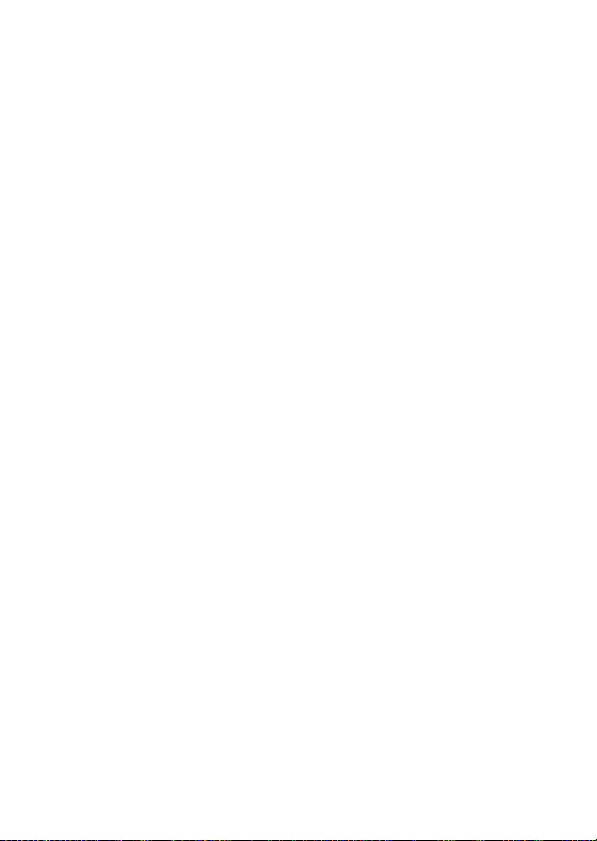
Calitate imagine......................................................................................... 46
Dimensiune imagine................................................................................ 47
Înregistrare NEF (RAW) ............................................................................ 48
Setări sensibilitate ISO............................................................................. 49
Balans de alb ............................................................................................... 50
Setare Picture Control.............................................................................. 51
Gestionare Picture Control..................................................................... 52
Spaţiu culoare............................................................................................. 52
D-Lighting activ.......................................................................................... 53
Reducere zgomot exp. lungă
(Reducere zgomot expunere lungă) ............................................. 53
ISO NR ridicat .............................................................................................. 54
Control vignetare ...................................................................................... 54
Control automat al distors. .................................................................... 55
Reducerea efectului de clipire.............................................................. 55
Setare bracketing automat.................................................................... 56
Expunere multiplă..................................................................................... 56
HDR (high dynamic range)..................................................................... 57
Fotograf. cu temporiz. interval............................................................. 58
1 Meniul filmare: Opţiuni filmare ........................................................ 59
Resetare meniu filmare ........................................................................... 60
Denumirea fişierului................................................................................. 60
Destinaţie ..................................................................................................... 60
Alegere zonă imagine.............................................................................. 60
Dim. cadru/cadenţă cadre...................................................................... 61
Calitate film.................................................................................................. 61
Setări sensibilitate ISO............................................................................. 62
Balans de alb ............................................................................................... 63
3
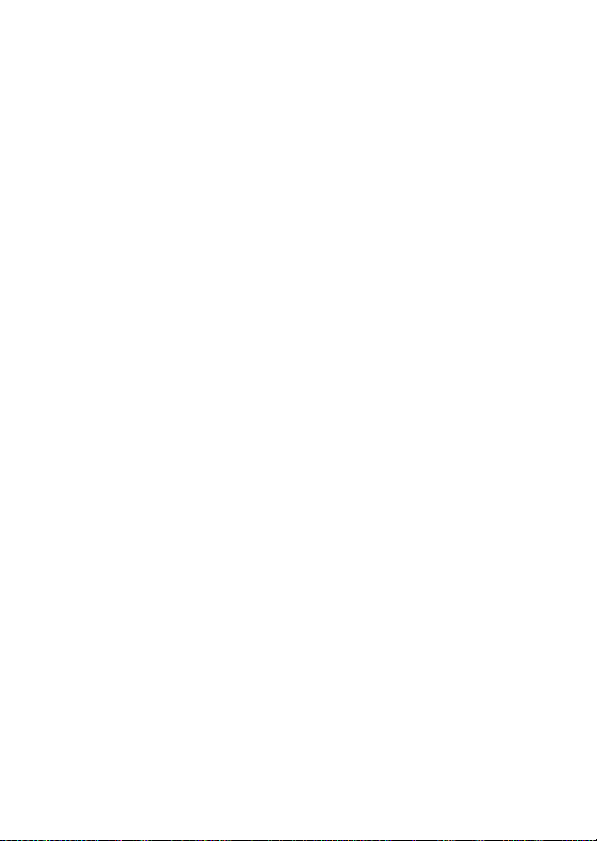
Setare Picture Control .............................................................................. 63
Gestionare Picture Control ..................................................................... 63
D-Lighting activ .......................................................................................... 63
ISO NR ridicat............................................................................................... 64
Reducerea efectului de clipire............................................................... 64
Sensibilitate microfon............................................................................... 65
Frecvenţă de răspuns................................................................................ 65
Reducere zgomot vânt............................................................................. 66
Filmare secvenţială.................................................................................... 66
VR electronic ................................................................................................ 66
A Setări personalizate: Reglarea fină a setărilor
aparatului foto ................................................................................... 67
Arhivă setări personalizate ..................................................................... 71
a: Focalizare automată..................................................................................73
a1: Selecţie prioritate AF-C...................................................................... 73
a2: Selecţie prioritate AF-S...................................................................... 74
a3: Urmărire focaliz. cu blocare............................................................. 75
a4: Detectare feţe urmărire 3D.............................................................. 76
a5: Zonă observare urmărire 3D ........................................................... 76
a6: Număr de puncte focalizare............................................................ 76
a7: Stocare după orientare...................................................................... 77
a8: Activare AF............................................................................................. 78
a9: Limitare selecţie mod zonă AF ....................................................... 79
a10: Restricţii mod focalizare aut.......................................................... 79
a11: Înconjurare puncte focaliz............................................................. 80
a12: Opţiuni punct focalizare................................................................. 81
a13: Inel focal. manuală în mod AF...................................................... 82
4
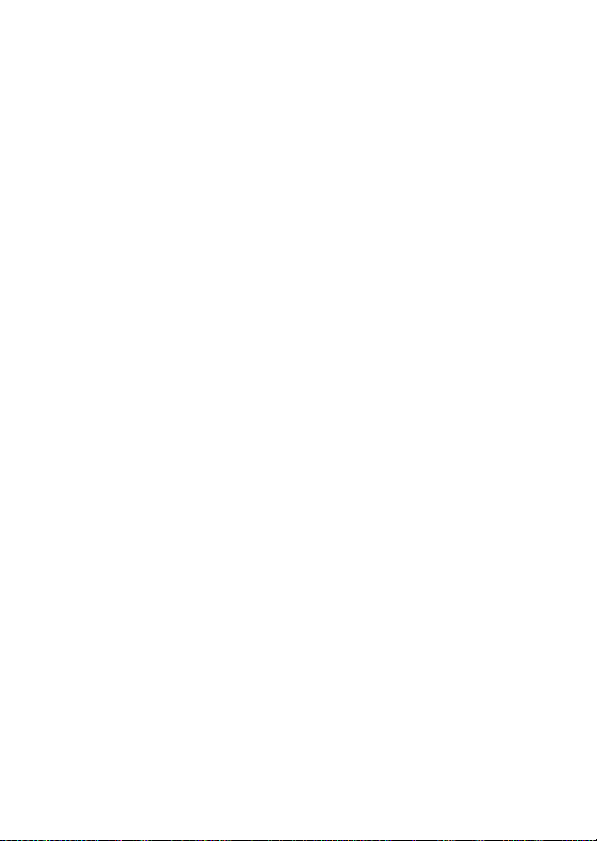
b: Măsurare/expunere..................................................................................83
b1: Valoare treaptă sensib. ISO............................................................. 83
b2: Stopuri EV pt. control exp. .............................................................. 83
b3: Valoare stop comp. exp./bliţ.......................................................... 83
b4: Compensare expunere facilă......................................................... 84
b5: Măsurare matricială........................................................................... 85
b6: Zonă central-evaluativă................................................................... 85
b7: Regl. fină expunere optimă ............................................................ 85
c: Blocare AE/cronometre...........................................................................86
c1: Buton declanşare AE-L...................................................................... 86
c2: Temporizator standby....................................................................... 86
c3: Autodeclanşator.................................................................................. 87
c4: Întârziere stingere monitor ............................................................. 87
d: Fotografiere/afişare..................................................................................88
d1: Viteză fotografiere mod CL............................................................. 88
d2: Declanşare continuă maximă ........................................................ 88
d3: Afişare ISO............................................................................................. 88
d4: Opţiuni mod declanşare sinc......................................................... 89
d5: Mod întârziere expunere................................................................. 89
d6: Obt. electr. cu perdea frontală....................................................... 89
d7: Ordine numere fişiere....................................................................... 90
d8: Afişare grilă vizor................................................................................ 91
d9: Iluminare LCD...................................................................................... 91
d10: VR optic ............................................................................................... 92
5
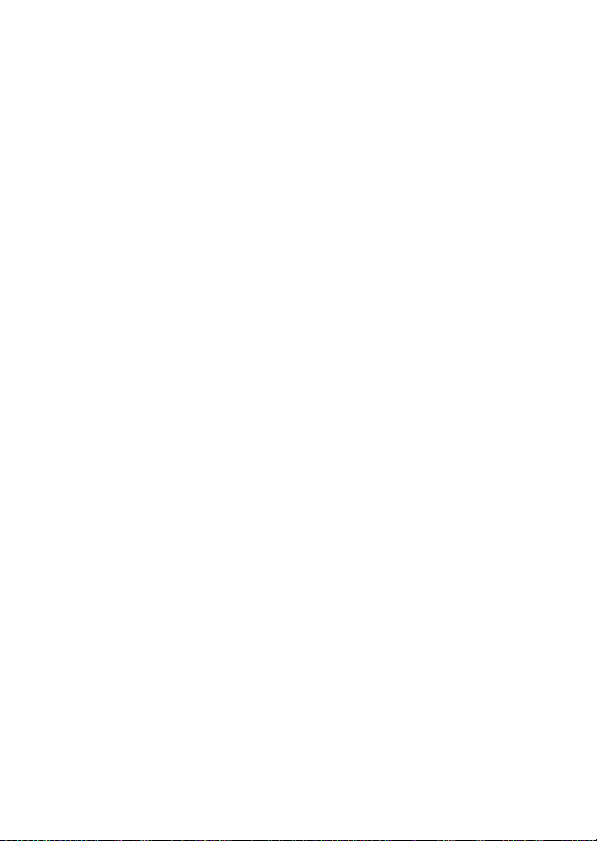
e: Bracketing/bliţ.............................................................................................93
e1: Timp sincronizare bliţ ........................................................................ 93
e2: Timp expunere cu bliţ........................................................................ 94
e3: Comp. expunere pentru bliţ............................................................ 94
e4: Control sensib. ISO auto. M............................................................... 95
e5: Bliţ de modelare................................................................................... 95
e6: Bracketing automat (mod M).......................................................... 96
e7: Ordine bracketing............................................................................... 96
f: Comenzi .........................................................................................................97
f1: Asociere control personalizat.......................................................... 97
f2: Buton central sel. multiplu............................................................. 109
f3: Bloc. timp exp. şi diafragmă .......................................................... 111
f4: Personaliz. selectoare com............................................................. 111
f5: Selector multiplu............................................................................... 114
f6: Buton decl. pt. util. selector........................................................... 114
f7: Inversare indicatori........................................................................... 115
f8: Opţiuni buton viz. în timp real ..................................................... 115
f9: Comutator D ...................................................................................... 115
f10: Asociere butoane MB-D17........................................................... 116
g: Film ..............................................................................................................119
g1: Asociere control personalizat...................................................... 119
6
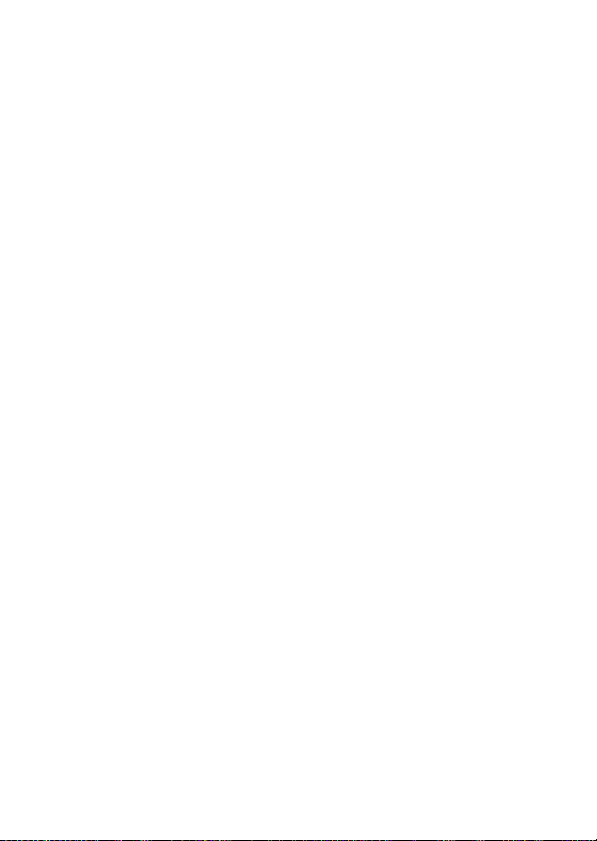
B Meniul setare: Setare aparat foto .................................................... 124
Formatare card memorie...................................................................... 125
Limbă (Language) ................................................................................... 125
Fus orar şi dată.......................................................................................... 126
Luminozitate monitor............................................................................ 127
Balans de culoare monitor................................................................... 128
Orizont virtual........................................................................................... 129
Afişaj informaţii........................................................................................ 130
Reglare fină AF.......................................................................................... 131
Date obiectiv non-CPU.......................................................................... 132
Curăţare senzor imagine....................................................................... 133
Bloc. oglindă sus pt. curăţare.............................................................. 133
Foto. ref. elim. praf imagine................................................................. 134
Comentariu imagine .............................................................................. 136
Informaţii drept de autor...................................................................... 137
IPTC............................................................................................................... 138
Bip ................................................................................................................. 141
Comenzi tactile......................................................................................... 142
HDMI ............................................................................................................ 142
Date de locaţie.......................................................................................... 143
Opţiuni telecomandă fără fir (WR)..................................................... 144
Asoc. buton Fn (WR) la distanţă ......................................................... 145
Mod avion .................................................................................................. 145
Conectare la dispozitiv inteligent...................................................... 146
Trimitere către disp. intel. (auto)........................................................ 147
7

Wi-Fi ............................................................................................................. 147
Bluetooth ................................................................................................... 148
Reţea............................................................................................................ 148
Încărcare Eye-Fi........................................................................................ 149
Marcaj de conformitate......................................................................... 150
Tip baterie MB-D17................................................................................. 151
Ordine baterii............................................................................................ 152
Info acumulator ....................................................................................... 153
Blocare decl. în lipsă card..................................................................... 154
Salvare/încărcare setări......................................................................... 155
Resetare totală setări.............................................................................. 158
Versiune firmware................................................................................... 158
N Meniul retuşare: Crearea copiilor retuşate .................................. 159
Procesare NEF (RAW) ............................................................................. 162
Decupare.................................................................................................... 164
Redimensionare....................................................................................... 165
D-Lighting.................................................................................................. 168
Corecţie ochi roşii.................................................................................... 169
Îndreptare .................................................................................................. 169
Control distorsiune................................................................................. 170
Control perspectivă................................................................................ 171
Efecte filtru................................................................................................. 172
Monocrom ................................................................................................. 173
Suprapunere imagine............................................................................ 174
Editare film................................................................................................. 177
Comparaţie una lângă alta................................................................... 177
O Meniul meu/m Setări recente......................................................... 179
8
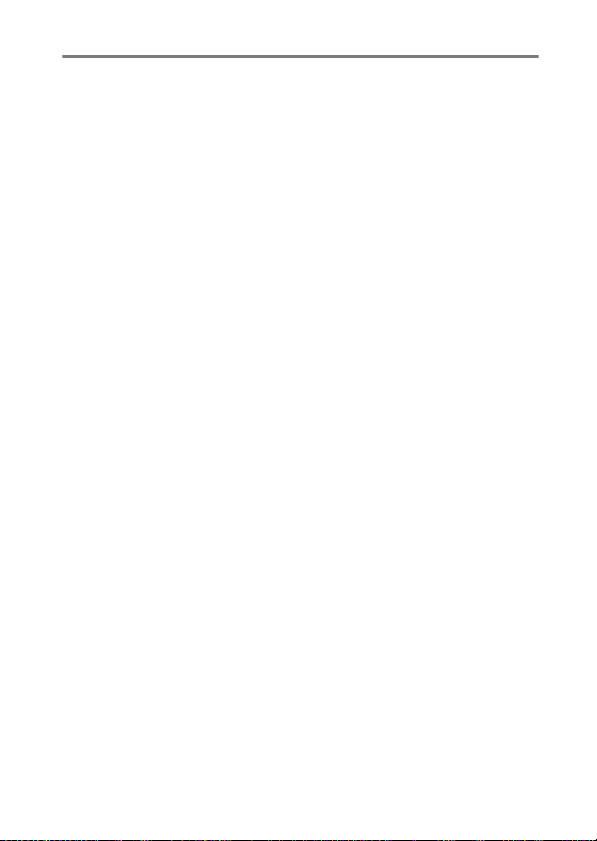
Note tehnice 184
Program expunere................................................................................. 184
Conexiuni................................................................................................. 185
Instalarea ViewNX-i ......................................................................................... 185
Copierea imaginilor pe computer ............................................................. 186
Reţele Ethernet şi reţele fără fir................................................................... 189
Imprimarea fotografiilor................................................................................ 191
Vizualizarea fotografiilor pe televizor....................................................... 194
Alte accesorii........................................................................................... 197
Ataşarea unui conector de alimentare şi a unui adaptor la
reţeaua electrică.......................................................................................... 205
9
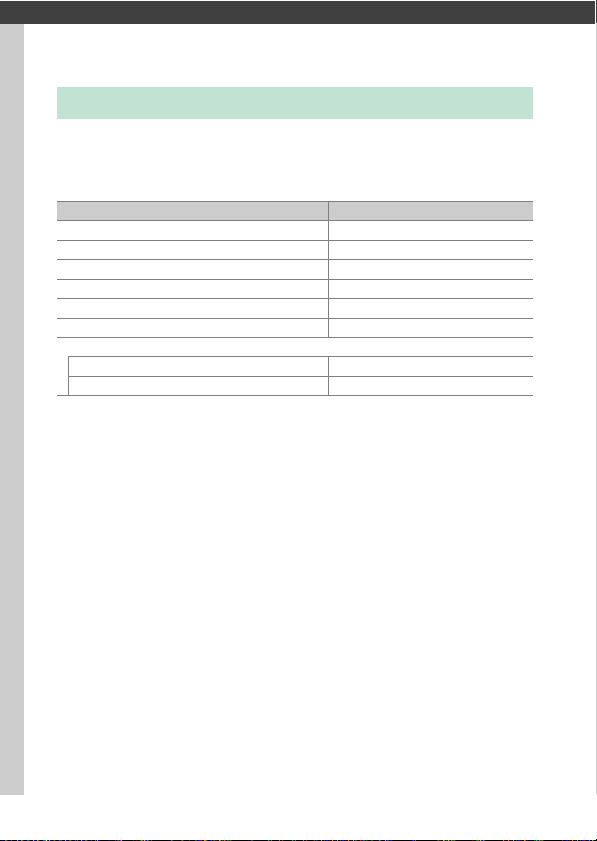
Ghid meniu
Setări implicite
Setările implicite pentru opţiunile din meniurile aparatului foto sunt
enumerate mai jos.
❚❚ Setările implicite ale meniului redare
Dosar redare (0 21) Toate
Examinare imagine (028) Dezactivată
După ştergere (0 28) Afişare următoarea
După serie, se afişează (0 29) Ultima imagine din serie
Rotire automată a imaginii (0 29) Activată
Rotire pe înalt (0 30) Activată
Prezentare diapozitive (0 30)
Tip imagine Imagini statice şi filme
Interval între cadre 2 s
Opţiune Implicită
10 Ghid meniu
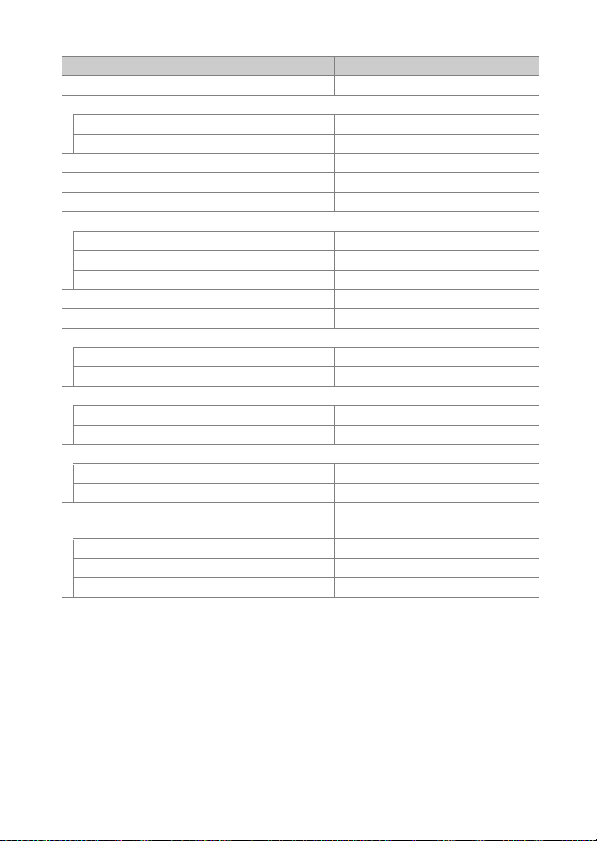
❚❚ Setările implicite ale meniului fotografiere
Arhive meniu foto extinse (0 36) Dezactivate
Dosar stocare (0 36)
Redenumire ND500
Selectare dosar după număr 100
Denumirea fişierului (0 39) DSC
Selectarea fantei principale (0 40) Fantă card XQD
Funcţia fantei secundare (0 40) Depăşire
Control bliţ (0 41)
Mod control bliţ TTL
Opţiuni bliţ fără fir Dezactivată
Control bliţ de la distanţă Bliţuri în grup
Alegere zonă imagine (0 45) DX (24×16)
Calitate imagine (0 46) JPEG normal
Dimensiune imagine (0 47)
JPEG/TIFF Mare
NEF (RAW) Mare
Înregistrare NEF (RAW) (0 48)
Compresie NEF (RAW) Comprimat fără pierderi
Ad. de culoare NEF (RAW) 14 biţi
Setări sensibilitate ISO (0 49)
Sensibilitate ISO 100
Control sensibilitate ISO auto. Dezactivat
Balans de alb (0 50)
Reglare fină A-B: 0, G-M: 0
Alegere temp. culoare 5000 K
Presetare manuală d-1
Opţiune Implicită
Automat > AUTO0 Menţinere alb (r educ.
culori calde)
11Ghid meniu
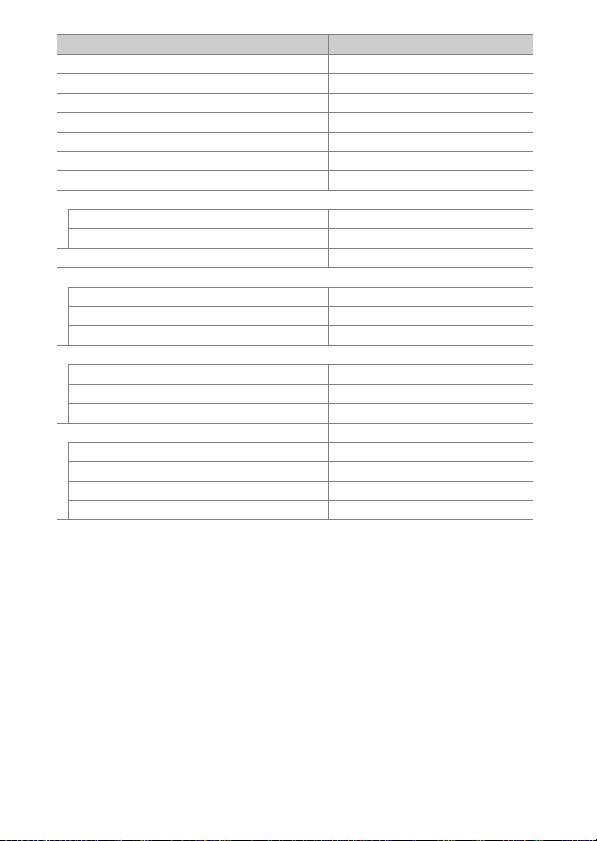
Setare Picture Control (0 51) Standard
Opţiune Implicită
Spaţiu culoare (0 52) sRGB
D-Lighting activ (0 53) Dezactivat
Reducere zgomot exp. lungă (053) Dezactivată
ISO NR ridicat (0 54) Normal
Control vignetare (0 54) Normal
Control automat al distors. (0 55) Dezactivat
Reducerea efectului de clipire (0 55)
Setare reducere efect clipire Dezactivare
Indicator reducere efect clipire Activat
Setare bracketing automat (0 56) AE şi bliţ
Expunere multiplă (0 56)
*
Mod expunere multiplă Dezactivat
Număr de fotografii 2
Mod suprapunere Medie
HDR (high dynamic range) (0 57)
Mod HDR Dezactivat
Expunere diferenţială Automat
Uniformizare Normal
Fotograf. cu temporiz. interval (0 58) Dezactivat
Opţiuni pornire Acum
Interval 1 minut
Nr. de interv.×nr. de fotogr./interv. 0001×1
Uniformizare expunere Dezactivată
* Resetarea meniului fotografiere nu este disponibilă în timpul fotografierii.
12 Ghid meniu
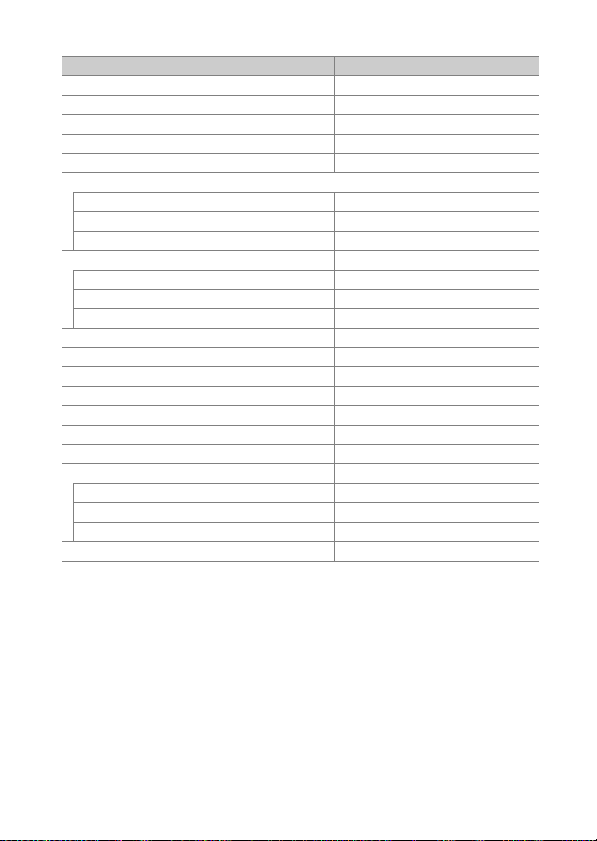
❚❚ Setările implicite ale meniului filmare
Denumirea fişierului (0 60) DSC
Destinaţie (0 60) Fantă card XQD
Alegere zonă imagine (0 60) DX
Dim. cadru/cadenţă cadre (0 61) 1920×1080; 60p
Calitate film (0 61) Calitate înaltă
Setări sensibilitate ISO (0 62)
Sensibilitate ISO (mod M) 100
Control ISO automat (mod M) Dezactivat
Sensibilitate maximă 51200
Balans de alb (0 63) Aceleaşi setări ca la fotografii
Reglare fină A-B: 0, G-M: 0
Alegere temp. culoare 5000 K
Presetare manuală d-1
Setare Picture Control (0 63) Aceleaşi setări ca la fotografii
D-Lighting activ (0 63) Dezactivat
ISO NR ridicat (0 64) Normal
Reducerea efectului de clipire (0 64) Automat
Sensibilitate microfon (0 65) Sensibilitate automată
Frecvenţă de răspuns (0 65) Interval mare
Reducere zgomot vânt (0 66) Dezactivată
Filmare secvenţială (0 66) Dezactivat
Interval 5 s
Timp fotografiere 25 minute
Uniformizare expunere Activată
VR electronic (0 66) Dezactivat
Opţiune Implicită
13Ghid meniu
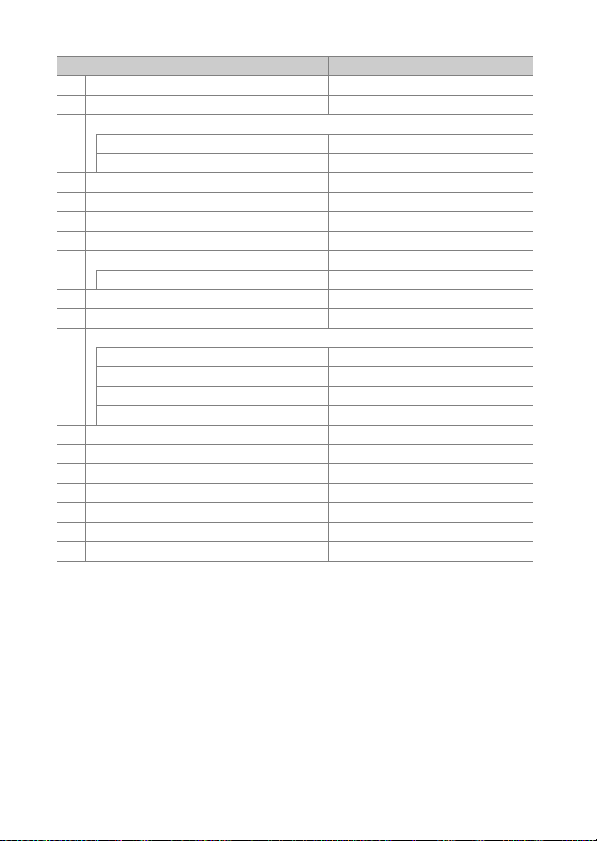
❚❚ Setările implicite ale meniului setări personalizate
a1 Selecţie prioritate AF-C (0 73) Declanşare
a2 Selecţie prioritate AF-S (0 74) Focalizare
a3 Urmărire focaliz. cu blocare (0 75)
Răspuns AF fotografiere blocată 3
Mişcare subiect (Normal)
a4 Detectare feţe urmărire 3D (0 76) Dezactivată
a5 Zonă observare urmărire 3D (0 76) Normală
a6 Număr de puncte focalizare (0 76) 55 puncte
a7 Stocare după orientare (077) Dezactivată
a8 Activare AF (0 78) Declanşator/AF-ON
Declanşare nefocalizată Activare
a10 Restricţii mod focalizare au t. (0 79) Fără restricţii
a11 Înconjurare puncte focaliz. (0 80) Fără înconjurare
a12 Opţiuni punct focalizare (0 81)
Mod focalizare manuală Activat
Asistenţă zonă dinamică AF Activată
Afişare zonă AF grup g
Iluminare punct focalizare Automat
a13 Inel focal. manuală în mod AF (0 82) Activare
b1 Valoare treaptă sensib. ISO (0 83) 1/3 stop
b2 Stopuri EV pt. control exp. (0 83) 1/3 stop
b3 Valoare stop comp. exp./bliţ (0 83) 1/3 stop
b4 Compensare expunere facilă (0 84) Dezactivată
b5 Măsurare matricială (0 85) Detectare feţe activată
b6 Zonă central-evaluativă (0 85)
Opţiune Implicită
ø 8 mm
14 Ghid meniu
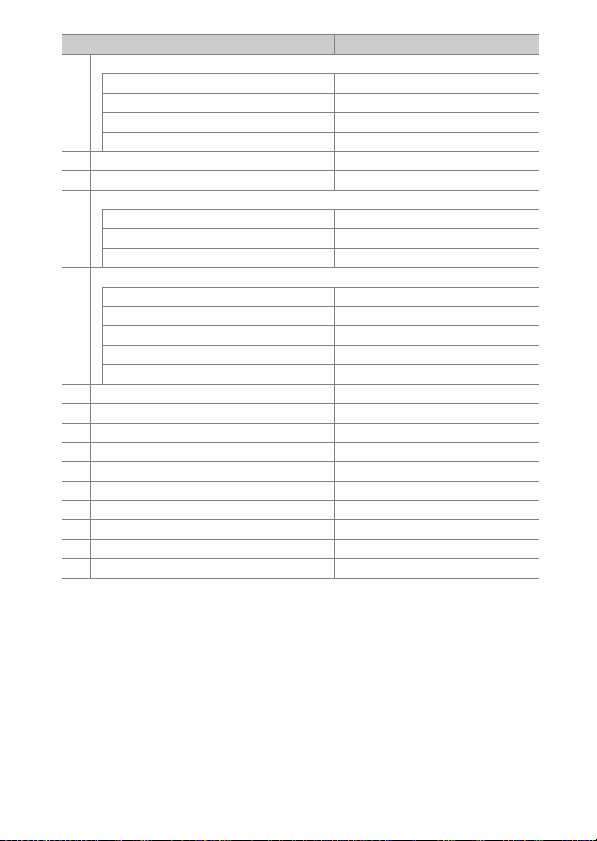
b7 Regl. fină expunere optimă (0 85)
Măsurare matricială 0
Măsur. central-evaluativă 0
Măsurare spot 0
Măs. evaluativă zone luminoase 0
c1 Buton declanşare AE-L (0 86) Deza ctivat
c2 Temporizator standby (0 86) 6 s
c3 Autodeclanşator (087)
Întârziere autodeclanşator 10 s
Număr de fotografii 1
Interval între fotografii 0,5 s
c4 Întârziere stingere monitor (0 87)
Redare 10 s
Meniuri 1 min
Afişaj informaţii 10 s
Examinare imagine 4 s
Vizualizare în timp real 10 min
d1 Viteză fotografiere mod CL (0 88) 5 fps
d2 Declanşare continuă maximă (0 88) 200
d3 Afişare ISO (0 88) Afişare contor cadr e
d4 Opţiuni mod declanşare sinc. (089) Sincronizare
d5 Mod întârziere expunere (089) Dezactivat
d6 Obt. electr. cu perdea frontală (0 89) Dezactivare
d7 Ordine numere fişiere (0 9 0) Activată
d8 Afişare grilă vizor (091) Dezactivat
d9 Iluminare LCD (091) Dezactivată
d10 VR optic (0 92) Activat
Opţiune Implicită
15Ghid meniu
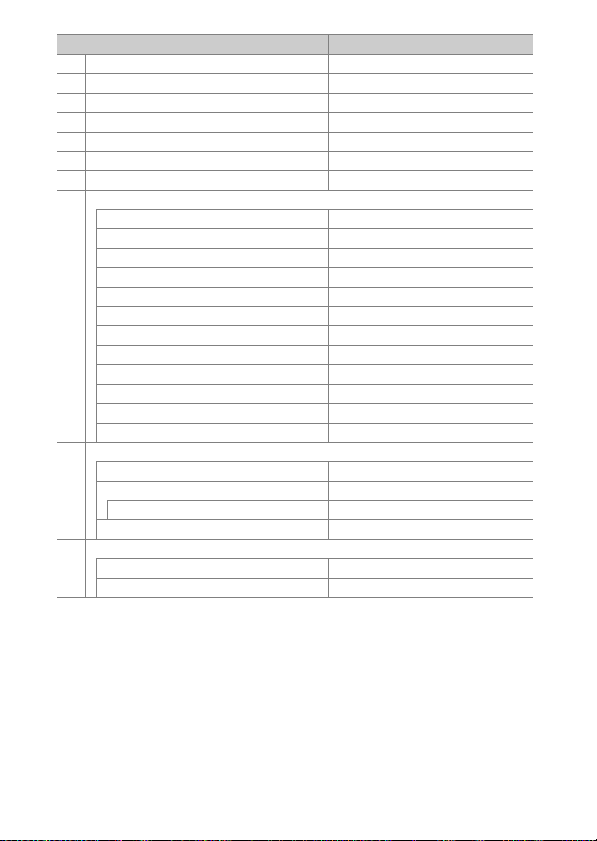
e1 Timp sincronizare bliţ (0 93) 1/250 s
e2 Timp expunere cu bliţ (0 94) 1/60 s
e3 Comp. expunere pentru bliţ (0 94) Întregul cadru
e4 Control sensib. ISO auto. M (0 95) Subiect şi fundal
e5 Bliţ de modelare (0 95) Activat
e6 Bracketing automat (mod M) (0 96) Bliţ /timp
e7 Ordine bracketing (0 96) MTR > sub > peste
f1 Asociere control person alizat (0 97)
Buton previzualizare Previzualizare
Buton previzualizare + y Fără
Buton Fn1 Fără
Buton Fn1 + y Alegere zonă imagine
Buton Fn2 Evaluare
Buton AF-ON AF-ON
Selector secundar Selectare punct focalizare
Centru selector secundar Blocare AE/AF
Centru selector secundar + y Fără
Buton BKT + y Bracketing automat
Buton înregistrare film + y Fără
Butoane cu funcţii focal. pe obiectiv Numai blocare AF
f2 Buton central sel. multiplu (0 109)
Mod fotografiere Select are punct focaliz. central
Mod redare Activare/d ezactivare zoom
Activare/dezactivare zo om Mărire redusă (50%)
Vizualizare în timp real Selectare punct focaliz. central
f3 Bloc. timp exp. şi diafragmă (0 111)
Blocare timp de expunere Dezactivată
Blocare diafragmă Dezactivată
Opţiune Implicită
16 Ghid meniu
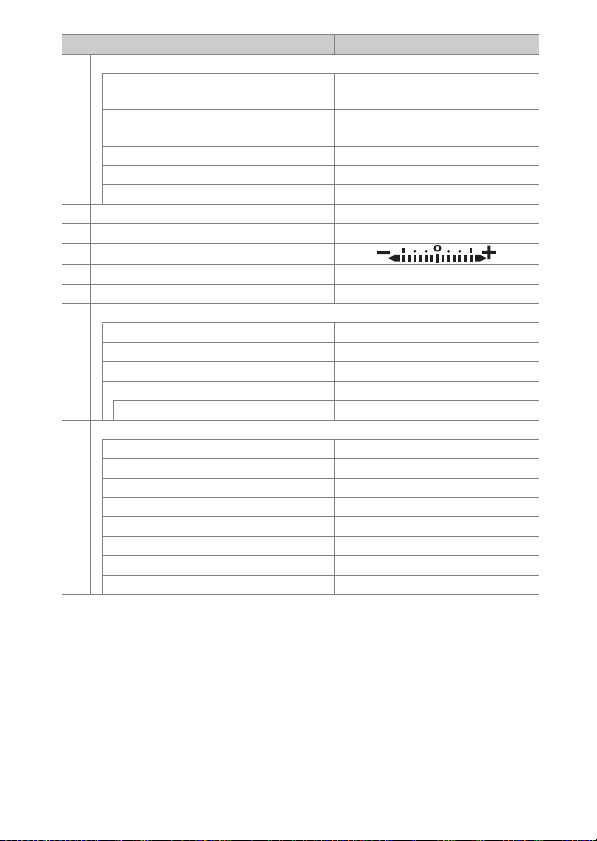
f4 Personaliz. selectoare com. (0111)
Inversare rotaţie
Schimbare princ./sec.
Setare diafragmă Selector secundar de co mandă
Meniuri şi redare Dezactivat
Avansare cadru selector secundar 10 cadre
f5 Selector multiplu (0 114) Nicio acţiune
f6 Buton decl. pt. util. selector (0 114) Nu
f7
Inversare indicatori (0 115)
f8 Opţiuni buton viz. în timp real (0 115) Activare
f9 Comutator D (0 115) Iluminare fundal LCD (D)
f10 Asociere butoane MB-D17 (0 116)
Buton Fn Bloc are AE (Resetare la eliberare)
Buton Fn + y Fără
Buton AF-ON La fel ca butonul AF-ON al ap. foto
Selector multiplu La fel ca se lect. multiplu al ap. foto
Informaţii fotografie/redare Info D/Redare C
g1 Asociere control personalizat (0 119)
Buton previzualizare Marcare indexuri
Buton previzualizare + y Fără
Buton Fn1 Fără
Buton Fn1 + y Fără
Buton Fn2 Fără
Centru selector secundar Blocare AE/AF
Centru selector secundar + y Fără
Buton declanşare Realizare fotografii
Opţiune Implicită
Compensare expunere: U
Timp expunere/diafragmă: U
Setare expunere: Dezactivată
Setare focalizare automată: Dezactivată
17Ghid meniu
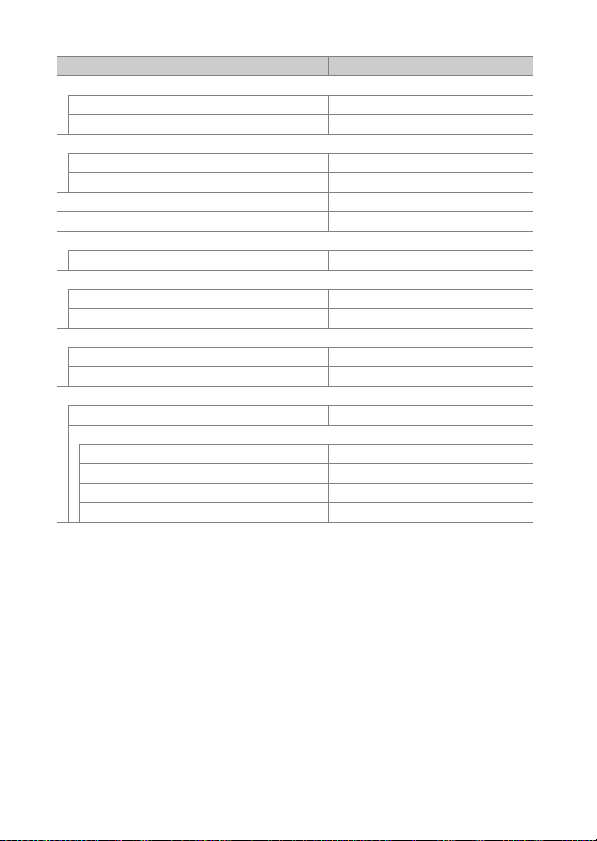
❚❚ Setările implicite ale meniului setare
Fus orar şi dată (0 126)
Sincroniz. cu dispozitiv inteligent Dezactivat
Timp economisire lumină zi Dezactivat
Luminozitate monitor (0 127)
Meniuri/redare 0
Vizualizare în timp real 0
Balans de culoare monitor (0 128) A-B: 0, G-M: 0
Afişaj informaţii (0130) Automat
Curăţare senzor imagine (0 133)
Curăţare la pornire/oprire Curăţare la pornire şi oprire
Bip (0 141)
Volum Dezactivat
Înălţime Redus
Comenzi tactile (0 142)
Activare/dezact. comenzi tactile Activare
Atingeri pt. redare cadru întreg Stânga V Dreapta
HDMI (0 142)
Rezoluţie ieşire Automat
Avansat
Interval ieşire Automat
Dimensiune afişaj ieşire 100%
Afişaj pe ecran în vizual. live Dezacti vat
Monitor dual Activat
Opţiune Implicită
18 Ghid meniu
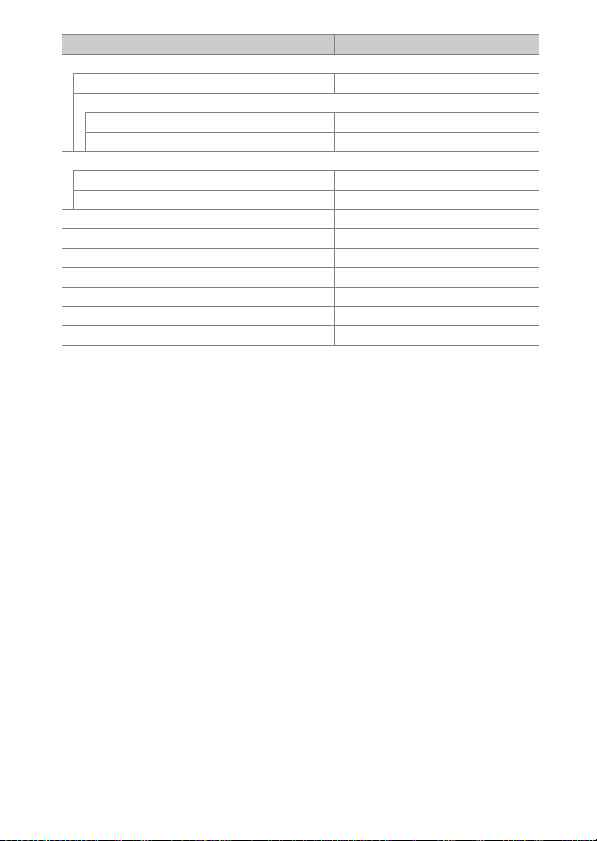
Date de locaţie (0 143)
Descărcare de pe disp. inteligent Nu
Opţiuni dispozitiv GPS extern
Temporizator standby Activare
Setare ceas după satelit Da
Opţiuni telecomandă fără fir (WR) (0 144)
Lampă cu LED Activare
Mod legare Împerechere
Asoc. buton Fn (WR) la dis tanţă (0 145) Fără
Mod avion (0 145) Dezactivare
Trimitere către disp. intel. (auto) (0 147) Dezactivat
Încărcare Eye-Fi (0 149) Activare
Tip baterie MB-D17 (0 151) LR6 (AA alcaline)
Ordine baterii (0 152) Mai întâi baterii MB-D17
Blocare decl. în lipsă card (0 154) Activare declanşare
Opţiune Implicită
19Ghid meniu
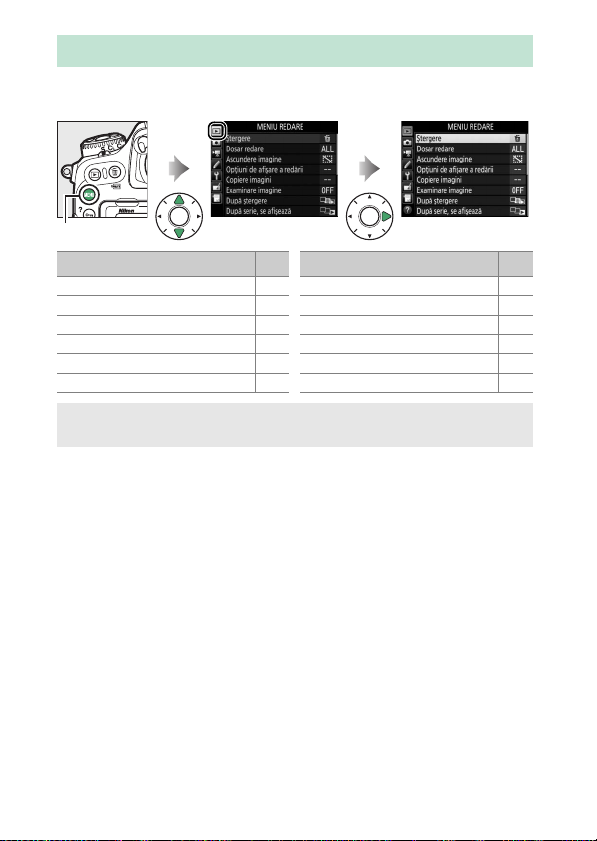
D Meniul redare: Gestionarea imaginilor
Pentru a afişa meniul de redare, apăsaţi G şi selectaţi fila K (meniu
redare).
Buton G
Opţiune
Ştergere 21
Dosar redare 21
Ascundere imagine 22
Opţiuni de afişare a redării 23
Copiere imagini 24
Examinare imagine 28
0
După ştergere 28
După serie, se afişează 29
Rotire automată a imaginii 29
Rotire pe înalt 30
Prezentare diapozitive 30
Selectare pt. trimit. la disp. intel. 32
A Consultaţi de asemenea
Setările implicite ale meniului sunt enumerate la pagina 10.
Opţiune
0
20 Ghid meniu
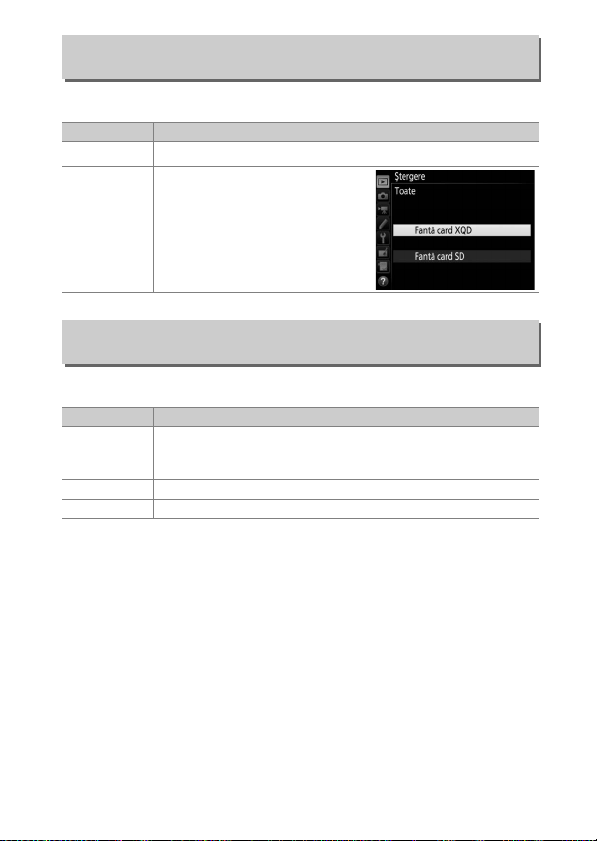
Ştergere
Buton G ➜ D meniu redare
Ştergeţi mai multe imagini.
Opţiune Descriere
Q
R
Ştergeţi fotografiile selectate.
Selectate
Ştergeţi toate fotografiile din
folderul selectat curent pentru
redare. Dacă sunt introduse două
carduri, puteţi selecta cardul de pe
Toate
care vor fi şterse fotografiile.
Dosar redare
Buton G ➜ D meniu redare
Alegeţi un folder pentru redare.
Opţiune Descriere
(Nume folder)
Toate În timpul redării vor fi vizibile fotografiile din toate folderele.
Curentă În timpul redării vor fi vizibile doar fotografiile din folderul curent.
În timpul redării vor fi vizibile fotografiile din toate folderele
create cu D500. Folderele pot fi redenumite folosind opţiunea
Dosar stocare > Redenumire din meniul fotografiere.
21Ghid meniu
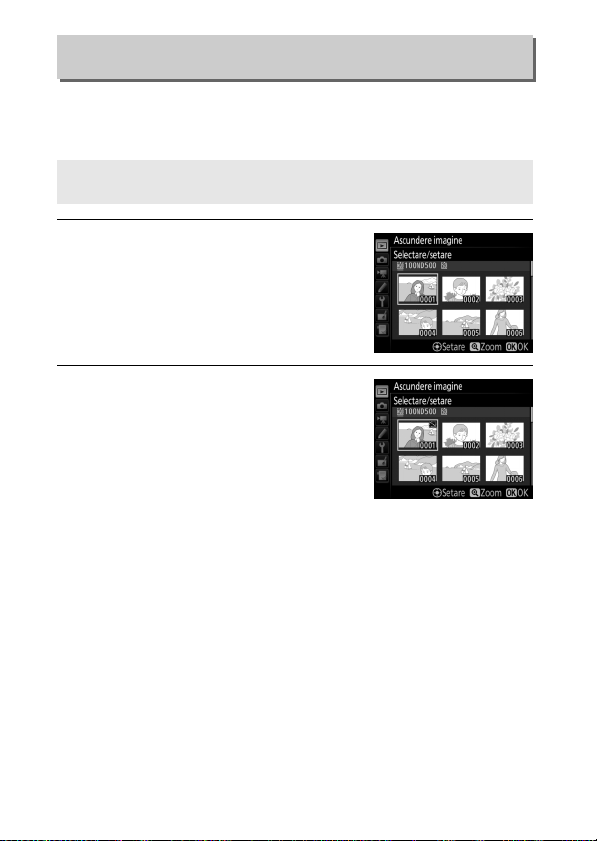
Ascundere imagine
Buton G ➜ D meniu redare
Ascundeţi sau afişaţi fotografiile selectate conform descrierii de mai jos.
Fotografiile ascunse sunt vizibile numai în meniul Ascundere imagine şi
pot fi şterse doar prin formatarea cardului de memorie.
D Imagini protejate şi ascunse
Afişarea unei imagini protejate va anula şi protecţia imaginii.
1 Alegeţi Selectare/setare.
Evidenţiaţi Selectare/setare şi apăsaţi 2
(pentru a trece peste paşii rămaşi şi pentru
a afişa toate fotografiile, evidenţiaţi
Deselectare totală şi apăsaţi J).
2 Selectaţi fotografii.
Utilizaţi selectorul multiplu pentru a
naviga printre fotografiile de pe cardul de
memorie (pentru a vizualiza fotografia
evidenţiată pe ecranul întreg, apăsaţi şi
menţineţi apăsat butonul X) şi apăsaţi
centrul selectorului multiplu pentru a
selecta fotografia curentă. Fotografiile selectate sunt marcate cu o
pictogramă R; pentru a anula selectarea unei fotografii, evidenţiaţi-o
şi apăsaţi din nou centrul selectorului multiplu. Continuaţi până când
au fost selectate toate fotografiile dorite.
22 Ghid meniu
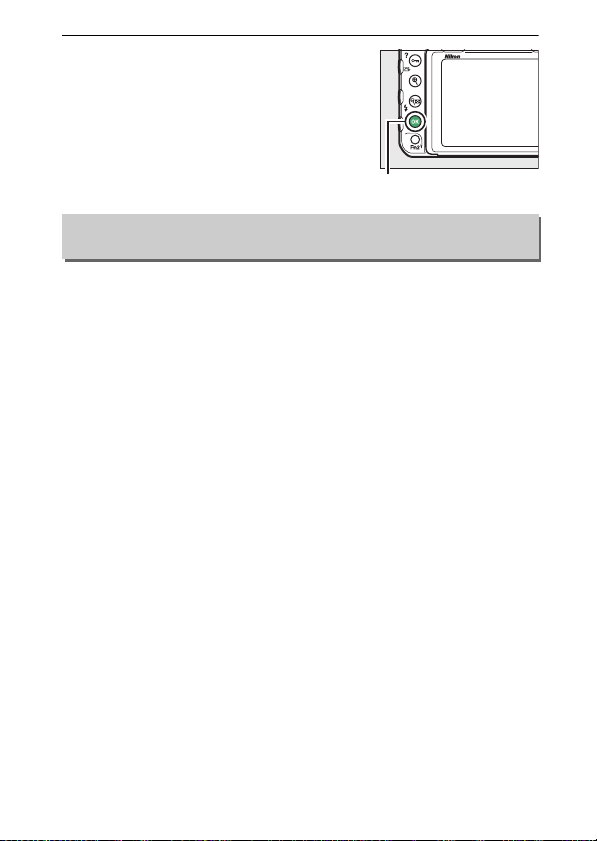
3 Apăsaţi J.
Buton J
Apăsaţi J pentru a finaliza operaţia.
Opţiuni de afişare a redării
Buton G ➜ D meniu redare
Alegeţi informaţiile disponibile în afişajul redării informaţiilor despre
fotografie. Apăsaţi 1 sau 3 pentru a evidenţia o opţiune, apoi apăsaţi 2
pentru a selecta opţiunea pentru afişarea informaţiilor despre fotografie.
În dreptul elementelor selectate apare un L; pentru a anula selecţia,
evidenţiaţi un element şi apăsaţi 2. Pentru a reveni la meniul redare,
apăsaţi J.
23Ghid meniu
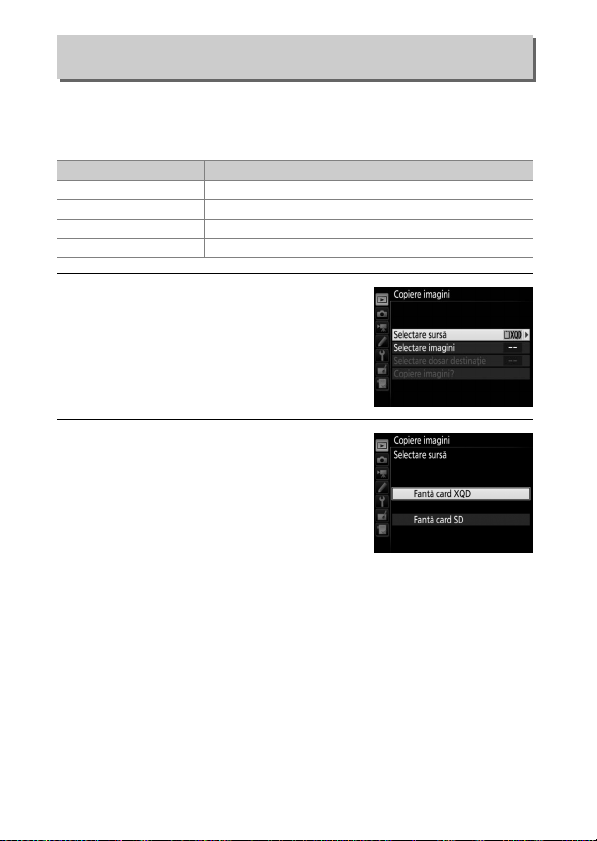
Copiere imagini
Buton G ➜ D meniu redare
Copiaţi fotografii de pe un card de memorie pe altul. Această opţiune
este disponibilă numai atunci când în aparatul foto sunt introduse două
carduri de memorie.
Opţiune Descriere
Selectare sursă Alegeţi cardul de pe care vor fi copiate fotografiile.
Selectare imagini Selectaţi fotografiile care urmează să fie copiate.
Selectare dosar destinaţie Selectaţi folderul destinaţie pe celălalt card.
Copiere imagini? Copiaţi fotografiile selectate la destinaţia specificată.
1 Alegeţi Selectare sursă.
Evidenţiaţi Selectare sursă şi apăsaţi 2.
2 Selectaţi cardul sursă.
Evidenţiaţi fanta pentru cardul care
conţine imaginile ce urmează a fi copiate şi
apăsaţi J.
24 Ghid meniu
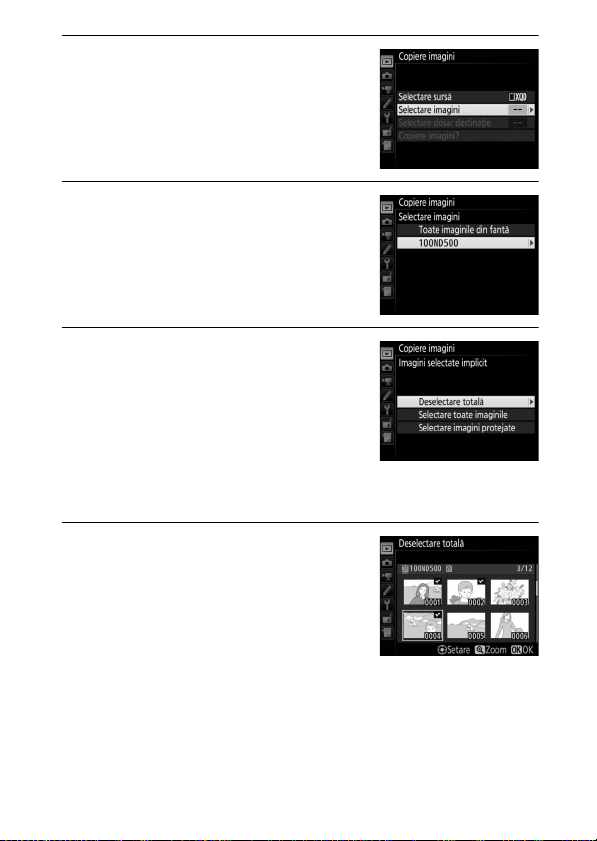
3 Alegeţi Selectare imagini.
Evidenţiaţi Selectare imagini şi apăsaţi 2.
4 Selectaţi folderul sursă.
Evidenţiaţi folderul care conţine imaginile
care urmează a fi copiate şi apăsaţi 2.
5 Faceţi selecţia iniţială.
Înainte de a continua selectarea sau
anularea selectării imaginilor individuale,
puteţi marca toate imaginile sau toate
imaginile protejate din folder pentru
copiere prin alegerea Selectare toate
imaginile sau Selectare imagini
protejate. Pentru a marca numai imagini selectate individual pentru
copiere, alegeţi Deselectare totală înainte de a începe.
6 Selectaţi imagini suplimentare.
Evidenţiaţi fotografiile şi apăsaţi centrul
selectorului multiplu pentru a selecta sau a
anula selecţia (pentru a vizualiza fotografia
evidenţiată pe ecranul întreg, apăsaţi şi
menţineţi apăsat butonul X). Imaginile
selectate sunt marcate cu L. Apăsaţi J
pentru a trece la pasul 7 atunci când selecţia este finalizată.
25Ghid meniu
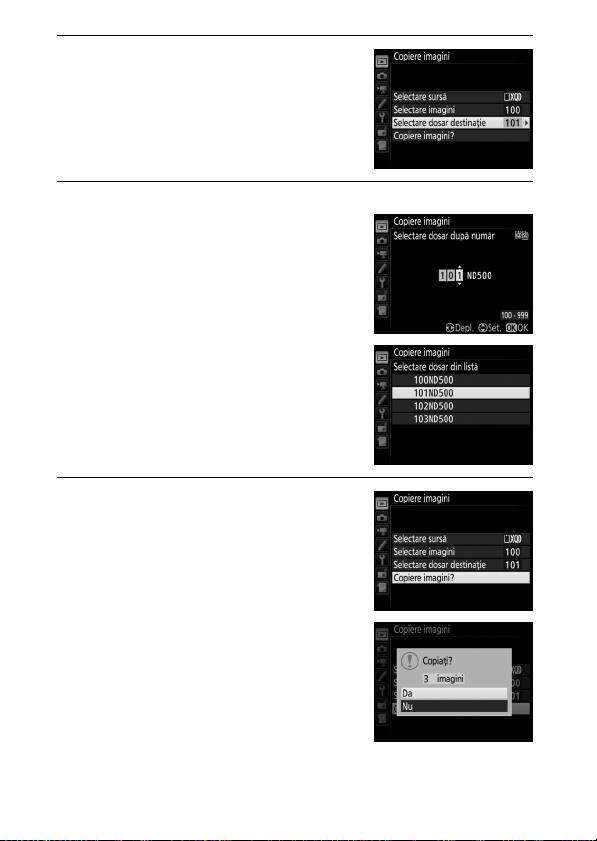
7 Alegeţi Selectare dosar destinaţie.
Evidenţiaţi Selectare dosar destinaţie şi
apăsaţi 2.
8 Selectaţi un folder de destinaţie.
Pentru a introduce numărul unui folder,
alegeţi Selectare dosar după număr,
introduceţi numărul (0 37) şi apăsaţi J.
Dacă folderul cu numărul selectat nu există
deja, se va crea un folder nou.
Pentru a alege dintr-o listă de foldere
existente, alegeţi Selectare dosar din
listă, evidenţiaţi un folder şi apăsaţi J.
9 Copiaţi imaginile.
Evidenţiaţi Copiere imagini? şi apăsaţi J.
Va fi afişat un dialog de confirmare;
evidenţiaţi Da şi apăsaţi J. Apăsaţi din nou
J pentru a ieşi când copierea s-a finalizat.
26 Ghid meniu
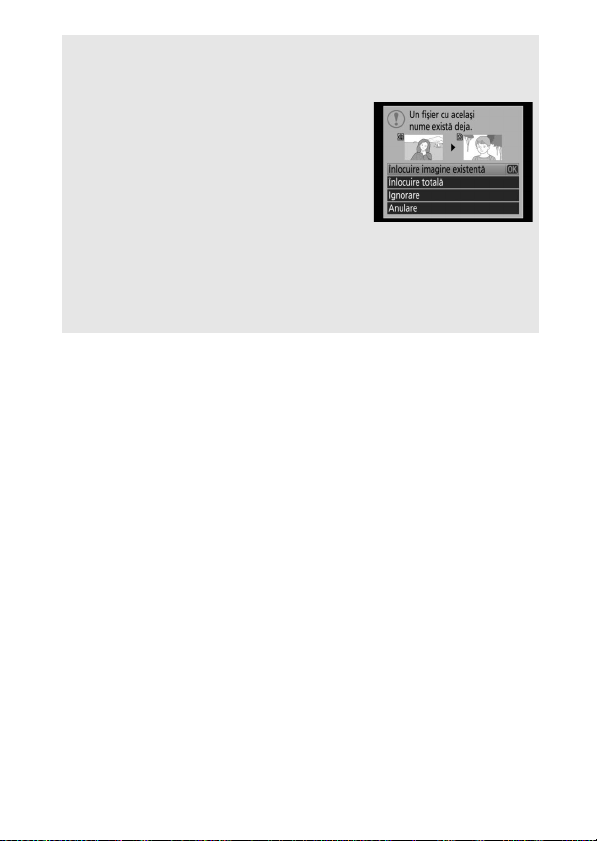
D Copierea imaginilor
Imaginile nu vor fi copiate dacă nu există spaţiu suficient pe cardul de destinaţie.
Asiguraţi-vă că acumulatorul este complet încărcat înainte de a copia filme.
Dacă folderul de destinaţie conţine o imagine cu
acelaşi nume cu al uneia dintre imaginile care
urmează să fie copiate, va fi afişat un dialog de
confirmare. Selectaţi Înlocuire imagine existentă
pentru a înlocui imaginea existentă cu imaginea
care urmează să fie copiată sau selectaţi Înlocuire
totală pentru a înlocui toate imaginile existente cu
aceleaşi nume fără solicitări de confirmare
ulterioare. Pentru a continua fără a înlocui imaginea, selectaţi Ignorare sau
selectaţi Anulare pentru a ieşi fără a copia alte imagini. Fişierele ascunse sau
protejate din folderul de destinaţie nu vor fi înlocuite.
Starea de protecţie este copiată odată cu imaginile. Imaginile ascunse nu pot fi
copiate.
27Ghid meniu
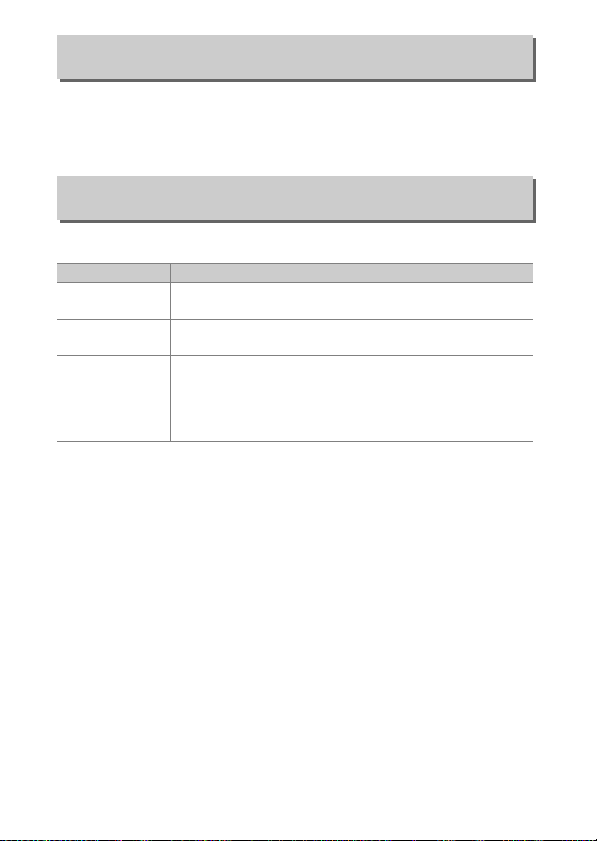
Examinare imagine
Buton G ➜ D meniu redare
Alegeţi dacă fotografiile sunt afişate pe monitor în mod automat,
imediat după fotografiere. Dacă este selectat Dezactivată, fotografiile
pot fi afişate numai prin apăsarea butonului K.
După ştergere
Buton G ➜ D meniu redare
Selectaţi fotografia ce va fi afişată după ştergerea unei imagini.
Opţiune Descriere
S
T
U
Afişare
următoarea
Afişare
precedenta
Continuare
ca înainte
Afişaţi fotografia următoare. Dacă fotografia ştearsă a fost
ultimul cadru, se va afişa fotografia anterioară.
Afişaţi fotografia anterioară. Dacă fotografia ştearsă a fost
primul cadru, se va afişa fotografia următoare.
Dacă utilizatorul a derulat fotografiile în ordinea înregistrării,
se va afişa următoarea fotografie, aşa cum s-a descris pentru
opţiunea Afişare următoarea. Dacă utilizatorul a derulat
fotografiile în ordine inversă, se va afişa fotografia anterioară,
aşa cum s-a descris pentru opţiunea Afişare precedenta.
28 Ghid meniu
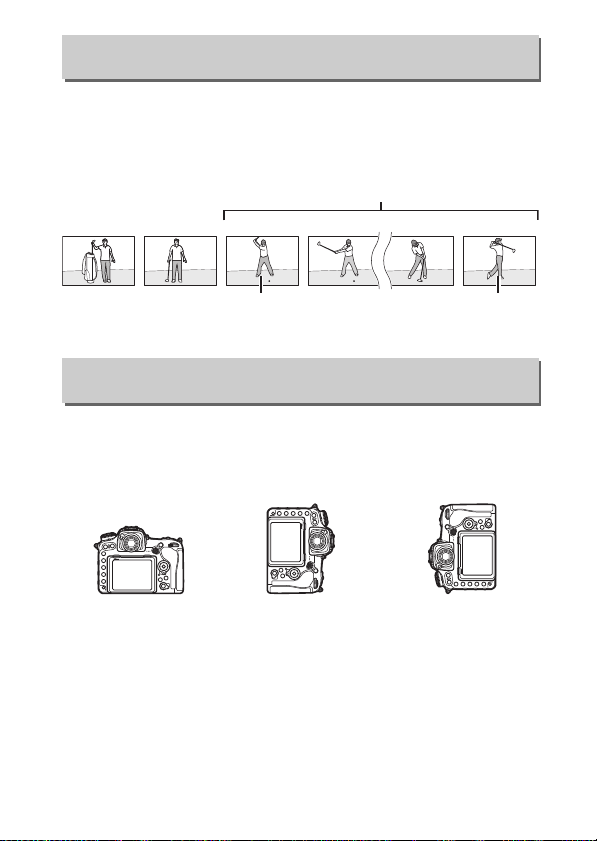
După serie, se afişează
Buton G ➜ D meniu redare
Alegeţi dacă fotografia afişată imediat după realizarea unei serii de
fotografii în modul continuu este prima sau ultima fotografie din serie.
Această opţiune se activează numai atunci când Examinare imagine
(0 28) este dezactivată.
Cea mai recentă fotografiere (serie)
DSC_0001.jpg DSC_0002.jpg DSC_0003.jpg DSC_0004.jpg DSC_0014.jpg DSC_0015.jpg
Afişată când este selectată
Prima imagine din serie
Afişată când este selectată
Ultima imagine din serie
Rotire automată a imaginii
Buton G ➜ D meniu redare
Fotografiile realizate în timp ce este selectată opţiunea Activată conţin
informaţii despre orientarea aparatului foto, ceea ce permite rotirea
automată a acestora în timpul redării sau când sunt vizualizate în
ViewNX-i sau în Capture NX-D. Sunt înregistrate următoarele orientări:
Orientare peisaj (pe lat) Aparat foto rotit cu 90° în
sensul acelor de ceasornic
Orientarea aparatului foto nu este înregistrată când este selectată
opţiunea Dezactivată. Alegeţi această opţiune când rotiţi panoramic
sau când faceţi fotografii cu obiectivul orientat în sus sau în jos.
Aparat foto rotit cu 90° în
sens invers acelor de
ceasornic
29Ghid meniu
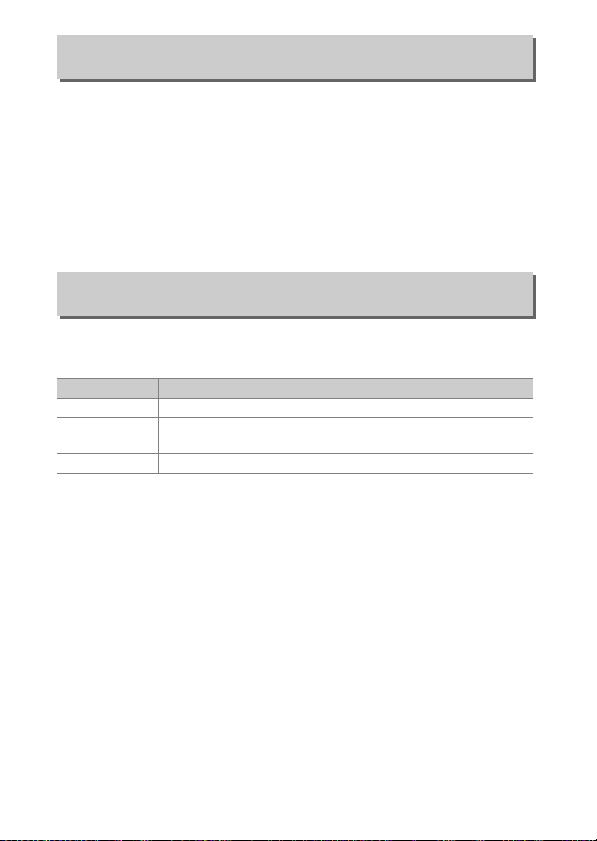
Rotire pe înalt
Buton G ➜ D meniu redare
Dacă este selectată opţiunea Activată, fotografiile realizate „pe înalt” (în
orientarea portret) cu Activată selectată pentru Rotire automată a
imaginii vor fi rotite automat pentru afişarea pe monitor. Fotografiile
realizate cu opţiunea Dezactivată selectată pentru Rotire automată a
imaginii vor fi afişate „pe lat” (în orientarea peisaj). Reţineţi că, deoarece
aparatul foto în sine este deja în orientarea adecvată pe durata
fotografierii, imaginile nu sunt rotite automat în timpul examinării
imaginii.
Prezentare diapozitive
Buton G ➜ D meniu redare
Realizaţi o prezentare de diapozitive a fotografiilor din folderul de redare
curent (0 21). Imaginile ascunse (0 22) nu sunt afişate.
Opţiune Descriere
Pornire Porniţi prezentarea diapozitivelor.
Tip imagine
Interval între cadre Alegeţi cât timp va fi afişată fiecare fotografie.
Alegeţi tipul de imagine afişată dintre Imagini statice şi filme,
Numai imagini statice şi Numai filme.
30 Ghid meniu

Pentru a porni prezentarea de diapozitive,
evidenţiaţi Pornire şi apăsaţi J. Următoarele
operaţiuni pot fi efectuate în timp ce
prezentarea de diapozitive este în curs:
Pentru Apăsaţi Descriere
Salt înapoi/salt înainte
Vizualizare informaţii
suplimentare despre
fotografii
Pauză
Creştere/reducere volum
Ieşire către meniul redare
Ieşire în modul redare
Ieşire în modul
fotografiere
X/W (M)
G
Apăsaţi 4 pentru a reveni la cadrul
precedent, respectiv 2 pentru a sări la
cadrul următor.
Modificaţi sau ascundeţi informaţiile afişate
despre fotografie (numai pentru imaginile
statice).
Întrerupeţi prezentarea diapozitivelor.
Pentru a reporni, evidenţiaţi Repornire şi
J
apăsaţi J.
Apăsaţi X pentru a creşte volumul în timpul
redării unui film, W (M) pentru a-l reduce.
Încheiaţi prezentarea diapozitivelor şi
reveniţi la meniul redare.
Încheiaţi prezentarea diapozitivelor şi ieşiţi
către redare cadru întreg sau redare
K
miniaturi.
Apăsaţi butonul de declanşare la jumătate
pentru a reveni la modul fotografiere.
Când prezentarea se încheie este afişat
dialogul prezentat în dreapta. Selectaţi
Repornire pentru a reporni sau Ieşire pentru
a reveni la meniul redare.
31Ghid meniu

Selectare pt. trimit. la disp. intel.
Buton G ➜ D meniu redare
Selectaţi fotografii pentru încărcare pe dispozitivul inteligent. Filmele nu
pot fi selectate pentru încărcare.
Opţiune Descriere
Selectare imagini Marcaţi fotografii pentru încărcarea pe dispozitivul inteligent.
Deselectare totală Eliminaţi marcajele de încărcare de la toate fotografiile.
32 Ghid meniu

C Meniul fotografiere: Opţiuni de fotografiere
Pentru a afişa meniul fotografiere, apăsaţi G şi selectaţi fila C (meniu
fotografiere).
Buton G
Opţiune
Arhivă meniu fotografiere 34
Arhive meniu foto extinse 36
Dosar stocare 36
Denumirea fişierului 39
Selectarea fantei principale 40
Funcţia fantei secundare 40
Control bliţ 41
Alegere zonă imagine 45
Calitate imagine 46
Dimensiune imagine 47
Înregistrare NEF (RAW) 48
Setări sensibilitate ISO 49
Balans de alb 50
0
Setare Picture Control 51
Gestionare Picture Control 52
Spaţiu culoare 52
D-Lighting activ 53
Reducere zgomot exp. lungă 53
ISO NR ridicat 54
Control vignetare 54
Control automat al distors. 55
Reducerea efectului de clipire 55
Setare bracketing automat 56
Expunere multiplă 56
HDR (high dynamic range) 57
Fotograf. cu temporiz. interval 58
A Consultaţi de asemenea
Setările implicite ale meniului sunt enumerate la pagina 11.
Opţiune
0
33Ghid meniu

Arhivă meniu fotografiere
Buton G ➜ C meniu fotografiere
Opţiunile meniului fotografiere sunt stocate în una dintre cele patru
arhive. Exceptând Arhive meniu foto extinse, Expunere multiplă,
Fotograf. cu temporiz. interval şi modificările aduse opţiunilor Picture
Control (reglarea rapidă şi alte ajustări manuale), modificările setărilor
dintr-o arhivă nu au efecte asupra celorlalte. Pentru a stoca o combinaţ ie
specifică de setări utilizate frecvent, selectaţi una dintre cele patru arhive
şi reglaţi aparatul foto să utilizeze aceste setări. Noile setări vor fi stocate
în arhivă chiar şi atunci când aparatul foto este oprit şi vo r fi restabilite la
următoarea selectare a arhivei. Diferite combinaţii de setări pot fi stocate
în celelalte arhive permiţând utilizatorului să comute rapid între o
combinaţie şi alta prin selectarea arhivei corespunzătoare din meniul
arhivei.
Denumirile implicite pentru cele patru arhive meniu fotografiere sunt A,
B, C şi D. Poate fi adăugată o legendă descriptivă de până la 20 de
caractere, conform descrierii de la pagina 39, prin evidenţierea arhivei
meniului şi apăsarea 2.
34 Ghid meniu

A Arhivă meniu fotografiere
Buton O (Q)
Panoul de control şi afişajele informaţiilor arată
arhiva meniului fotografiere curentă.
A Consultaţi de asemenea
În arhivele meniului fotografiere pot fi incluse modurile expunere şi bliţ, timpul
de expunere şi diafragma folosind opţiunea Arhive meniu foto extinse din
meniul fotografiere (0 36). Pentru informaţii privind utilizarea comenzilor de pe
corpul aparatului foto pentru selectarea arhivei meniului fotografiere, consultaţi
setarea personalizată f1 (Asociere control personalizat, 0 97).
❚❚ Restabilirea setărilor implicite
Pentru a restabili setările implicite, evidenţiaţi
o arhivă din meniul Arhivă meniu
fotografiere şi apăsaţi O (Q). Va fi afişat un
dialog de confirmare; evidenţiaţi Da şi apăsaţi
J pentru a restabili setările implicite pentru
arhiva selectată. Consultaţi pagina 11 pentru o
listă a setărilor implicite.
35Ghid meniu

Arhive meniu foto extinse
Folder
Număr folder Nume folder
Buton G ➜ C meniu fotografiere
Selectaţi Activate pentru a include modurile expunere şi bliţ, timpul de
expunere (numai modurile S şi M) şi diafragma (numai modurile A şi M) în
informaţiile înregistrate în fiecare dintre cele patru arhive ale meniului
fotografiere, pentru a fi reapelate de fiecare dată când arhiva este
selectată. Selectarea opţiunii Dezactivate restabileşte valorile active
înainte de a fi fost selectată Activate.
Dosar stocare
Buton G ➜ C meniu fotografiere
Redenumiţi foldere şi selectaţi folderul în care
vor fi stocate imaginile ulterioare.
❚❚ Redenumire
Folderele sunt identificate printr-un nume al folderului format din 5
caractere, precedat de un număr al folderului format din 3 cifre care este
alocat automat de aparatul foto. Numele implicit al folderului est
„ND500”; pentru a schimba numele alocat pentru folderele noi, selectaţi
Redenumire şi redenumiţi folderul conform descrierii de la pagina 39
(dacă se doreşte, numele implicit poate fi restabilit prin apăsarea şi
menţinerea apăsată a butonului O (Q) în timp ce este afişată tastatura).
Folderele existente nu pot fi redenumite.
36 Ghid meniu

❚❚ Selectare dosar după număr
Pentru a selecta folderele după număr sau pentru a crea un folder nou cu
numele curent alocat folderului şi cu un nou număr pentru folder:
1 Alegeţi Selectare dosar după număr.
Evidenţiaţi Selectare dosar după număr
şi apăsaţi 2. Va fi afişat dialogul din partea
dreaptă cu fanta principală curentă
subliniată.
2 Alegeţi un număr pentru folder.
Apăsaţi 4 sau 2 pentru a evidenţia o cifră, apăsaţi 1 sau 3 pentru a
mo dif ica . Da că e xi stă dej a un fol der cu n umă rul sel ec tat , în par tea din
stânga a numărului folderului va apărea pictograma W, X sau Y:
• W: Folderul este gol.
• X: Folderul este parţial plin.
• Y: Folderul conţine 999 de fotografii sau o fotografie numerotată
cu 9999. Nu mai pot fi stocate fotografii în acest folder.
Cardul pe care este stocat folderul este indicat de o pictogramă cu
fanta cardului în colţul din dreapta sus al dialogului „selectare dosar
după număr”. Cardul folosit pentru folderele noi depinde de
opţiunea selectată curent pentru Funcţia fantei secundare (0 40).
3 Salvaţi modificările şi ieşiţi.
Apăsaţi J pentru a finaliza operaţia (pentru a ieşi fără a modifica
folderul de stocare, apăsaţi butonul G). Dacă nu există deja un
folder cu numărul specificat, se va crea un folder nou. Fotografiile
ulterioare vor fi salvate în folderul selectat, dacă acesta nu este deja
plin.
37Ghid meniu

❚❚ Selectare dosar din listă
Pentru a alege dintr-o listă de foldere existente:
1 Alegeţi Selectare dosar din listă.
Evidenţiaţi Selectare dosar din listă şi
apăsaţi 2.
2 Evidenţiaţi un folder.
Apăsaţi 1 sau 3 pentru a evidenţia un folder.
3 Selectaţi folderul evidenţiat.
Apăsaţi J pentru a selecta folderul evidenţiat. Fotografiile ulterioare
vor fi stocate în folderul selectat.
D Numerele folderelor şi ale fişierelor
În cazul în care folderul curent este numerotat 999 şi conţine 999 de fotografii
sau o fotografie cu numărul 9999, declanşatorul va fi dezactivat şi nu vor putea fi
realizate alte fotografii (în plus, este posibil ca înregistrarea filmelor să fie
dezactivată dacă folderul curent este numerotat 999 şi următorul fișier ar fi al
992-lea sau ar avea numărul 9992 sau mai mare). Pentru a continua fotografierea,
creaţi un folder cu un număr mai mic de 999 sau încercaţi să modificați opţiunile
selectate pentru Dim. cadru/cadenţă cadre şi Calitate film (0 61).
A Timp pornire
Poate fi nevoie de timp suplimentar pentru pornirea aparatului foto dacă pe
cardul de memorie este salvat un număr foarte mare de fişiere sau de foldere.
38 Ghid meniu

Denumirea fişierului
Zonă nume
Zonă tastatură
Buton G ➜ C meniu fotografiere
Fotografiile sunt salvate utilizând nume de fişiere care conţin „DSC_”
sau, în cazul imaginilor care utilizează spaţiul de culoare Adobe RGB
(0 52), „_DSC” urmat de un număr din patru cifre şi o extensie formată
din trei litere (de exemplu, „DSC_0001.JPG”). Opţiunea Denumirea
fişierului este utilizată pentru a selecta trei litere care să înlocuiască
segmentul „DSC” din numele fişierului.
A Introducere text
Când este necesară introducerea unui text este
afişat dialogul prezentat în dreapta. Atingeţi
literele de pe tastatura ecranului tactil. De
asemenea, puteţi folosi selectorul multiplu pentru
a evidenţia caracterul dorit în zona tastaturii şi
puteţi apăsa centrul selectorului multiplu pentru a
introduce caracterul selectat la poziţia curentă a
cursorului (reţineţi că dacă se introduce un caracter
când câmpul este plin, ultimul caracter din câmp
va fi şters). Pentru a şterge caracterul de sub cursor,
apăsaţi butonul O (Q). Pentru a de plasa cursorul la
o nouă poziţie, atingeţi afişajul sau ţineţi apăsat
butonul W (M) şi apăsaţi 4 sau 2. Pentru a finaliza introducerea şi a reveni la
meniul anterior, apăsaţi J. Pentru a ieşi fără a finaliza introducerea textului,
apăsaţi G.
A Extensii
Se utilizează următoarele extensii: „.NEF” pentru imagini NEF (RAW), „.TIF” p entru
imagini TIFF (RGB), „.JPG” pentru imagini JPEG, „.MOV” pentru filme şi „.NDF”
pentru date de referinţă pentru eliminarea prafului. În fiecare pereche de
fotografii înregistrate la setările de calitate a imaginii NEF (RAW) + JPEG,
imaginile NEF şi JPEG au aceleaşi nume de fişier, dar extensii diferite.
39Ghid meniu

Selectarea fantei principale
Buton G ➜ C meniu fotografiere
Alegeţi fanta principală pentru fotografiere şi redare. Selectaţi Fantă
card XQD pentru a stabili fanta cardului XQD drept fantă principală,
respectiv Fantă card SD pentru a alege cardul SD.
Funcţia fantei secundare
Buton G ➜ C meniu fotografiere
Alegeţi rolurile cardurilor principal şi secundar atunci când în aparatul
foto sunt introduse două carduri de memorie.
Alegeţi dintre opţiunile Depăşire (cardul secundar este folosit numai
atunci când cardul principal este plin), Copie de rezervă (fiecare
fotografie este înregistrată atât pe cardul principal, cât şi pe cardul
secundar) şi Fanta pr. RAW - Fanta sec. JPEG (ca şi la Copie de rezervă,
cu excepţia faptului că în acest caz copiile NEF/RAW ale fotografiilor
înregistrate la setări de NEF/RAW + JPEG sunt înregistrate numai pe
cardul principal, iar copiile JPEG numai pe cardul secundar).
40 Ghid meniu

Control bliţ
Buton G ➜ C meniu fotografiere
Alegeţi un mod control bliţ pentru unităţile bliţ opţionale montate pe
cupla pentru accesorii a aparatului foto şi reglaţi setările pentru
fotografierea cu bliţ extern.
❚❚ Mod control bliţ
Când pe aparatul foto este montat un
SB-5000, SB-500, SB-400 sau SB-300, modul
control bliţ, nivelul bliţului şi alte setări ale
bliţului pot fi reglate folosind elementul
Control bliţ > Mod control bliţ din meniul
fotografiere (în cazul SB-5000, aceste setări
pot fi reglate şi folosind comenzile de pe
unitatea bliţ). Opţiunile disponibile variază în funcţie de bliţul folosit, în
timp ce opţiunile afişate în Mod control bliţ variază în funcţie de modul
selectat. Setările pentru celelalte unităţi bliţ pot fi reglate numai folosind
comenzile unităţii bliţ.
• TTL: Mod i-TTL. În cazul SB-500, SB-400 şi SB-300, compensarea bliţului
poate fi reglată folosind butonul W (M).
• Bliţ extern automat: În acest mod, puterea este reglată automat în funcţie
de cantitatea de lumină reflectată de subiect; compensarea bliţului
este, de asemenea, disponibilă. Opţiunea bliţ extern automat acceptă
modurile „diafragmă automată” (qA) şi „non-TTL automat” (A); nonTTL automat este selectat automat dacă este ataşat un obiectiv nonCPU fără specificarea distanţei focale şi a diafragmei maxime cu
folosirea opţiunii Date obiectiv non-CPU din meniul setare (0 132).
Pentru detalii, consultaţi manualul unităţii bliţ.
41Ghid meniu

• Manual cu prioritate distanţă: Alegeţi distanţa până la subiect; puterea
bliţului va fi reglată automat. Compensarea bliţului este, de asemenea,
disponibilă.
• Manual: Alegeţi manual nivelul pentru bliţ.
• Declanşare repetată bliţ: Bliţul se declanşează în mod repetat cât timp este
deschis obturatorul, producând un efect de expunere multiplă. Alegeţi
un nivel pentru bliţ (Ieşire), de câte ori se declanşează unităţile (Ori) şi
de câte ori se declanşează bliţul într-o secundă (Frecvenţă, măsurată
în Hertz). Reţineţi că numărul total de declanşări ale unităţilor poate
varia în funcţie de opţiunile selectate pentru Ieşire şi Frecvenţă;
pentru detalii, consultaţi documentaţia furnizată împreună cu unitatea
bliţ.
42 Ghid meniu

❚❚ Opţiuni bliţ fără fir
Reglaţi setările pentru controlul simultan fără
fir al mai multor unităţi bliţ cu control la
distanţă. Această opţiune este disponibilă
numai când pe aparatul foto este montată o
unitate bliţ SB-5000 sau SB-500 sau o
telecomandă fără fir WR-R10.
Opţiune Descriere
AWL optic
AWL optic/
AWL radio
Dezactivată Fotografierea cu controlul bliţului de la distanţă este dezactivată.
Unităţile bliţ cu control la distanţă sunt controlate folosind semnale
luminoase de intensitate redusă emise de bliţul principal.
Disponibilă numai cu o unitate SB-5000 sau SB-500 montată pe
cupla pentru accesorii a aparatului foto.
Această opţiune este destinată fotografierii cu bliţ când se folosesc
atât unităţi bliţ controlate optic, cât şi unităţi bliţ controlate prin
radio şi este disponibilă atunci când este ataşată o telecomandă
WR-R10, iar pe cupla pentru accesorii a aparatului foto este montată
radio
o unitate SB-500 sau o unitate SB-910, SB-900, SB-800, SB-700 sau
SU-800 configurată să funcţioneze ca bliţ principal. Control bliţ de
la distanţă este setat automat la Bliţuri în grup (0 44).
Unităţile bliţ cu control la distanţă sunt controlate prin semnale
radio emise de o telecomandă WR-R10 ataşată la aparatul foto.
Disponibilă numai cu WR-R10 şi unităţi bliţ cu control la distanţă
care acceptă AWL radio.
A AWL radio
Când se foloseşte WR-R10 este necesar un adaptor WR-A10. Asiguraţi-vă că
actualizaţi firmware-ul telecomenzii WR-R10 la cea mai recentă versiune; pentru
informaţii privind actualizările firmware, consultaţi site-ul internet Nikon pentru
zona dumneavoastră.
43Ghid meniu

❚❚ Control bliţ de la distanţă
Alegeţi dintre următoarele opţiuni pentru
fotografierea cu controlul bliţului de la
distanţă.
Opţiune Descriere
Bliţuri în grup
Control rapid
fără fir
Repetare la
distanţă
Alegeţi un mod control bliţ şi un nivel bliţ separat pentru fiecare
grup de unităţi bliţ cu control la distanţă. Dacă este selectat AWL
optic sau AWL optic/radio pentru Opţiuni bliţ fără fir (0 43),
puteţi alege canalul folosit de bliţul principal pentru a comunica cu
unităţile bliţ cu control la distanţă.
Alegeţi pentru controlul complet al puterii bliţului. Folosiţi Opţiuni
control rapid fără fir pentru a regla echilibrul între grupurile A şi B
şi pentru a seta manual puterea pentru grupul C (bliţul principal nu
se declanşează). De asemenea, puteţi regla compensarea bliţului
pentru grupurile A şi B şi, dacă este selectat AWL optic sau AWL
optic/radio pentru Opţiuni bliţ fără fir (0 43), puteţi alege canalul
folosit de bliţul principal pentru a comunica cu unităţile bliţ cu
control la distanţă.
Unităţile bliţ se declanşează în mod repetat cât timp este deschis
obturatorul, producând un efect de expunere multiplă. Alegeţi
nivelul bliţului (Ieşire), de câte ori se declanşează unităţile bliţ (Ori),
de câte ori se declanşează unităţile pe secundă (Frecvenţă) şi, dacă
este selectat AWL optic sau AWL optic/radio pentru Opţiuni bliţ
fără fir (0 43), canalul folosit de bliţul principal pentru a comunica
cu unităţile bliţ cu control la distanţă. Reţineţi că numărul total de
declanşări ale unităţilor bliţ poate varia în funcţie de opţiunile
selectate pentru Ieşire şi Frecvenţă; pentru detalii, consultaţi
documentaţia furnizată împreună cu unitatea bliţ.
44 Ghid meniu

❚❚ Info. bliţ cu control la dist. radio
Vizualizaţi unităţile bliţ controlate în acel
moment cu ajutorul AWL radio atunci când
este selectat AWL radio pentru Opţiuni bliţ
fără fir.
Alegere zonă imagine
Buton G ➜ C meniu fotografiere
Alegeţi o zonă imagine dintre DX (24×16) şi 1,3× (18×12).
Opţiune Descriere
DX (24×16)
a
1,3× (18×12)
Z
Imaginile sunt înregistrate utilizând o zonă imagine de
23,5 × 15,7 mm (format DX).
Fotografiile sunt înregistrate utilizând o zonă de
imagine 18,0 × 12,0 mm, producând un efect de
telefotografie fără a fi nevoie de schimbarea
obiectivelor.
45Ghid meniu

Calitate imagine
Buton G ➜ C meniu fotografiere
Alegeţi un tip de fişier şi un nivel de compresie (calitate imagine).
Opţiune Tip fişier Descriere
NEF (RAW) NEF
NEF (RAW) +
JPEG fine★/
NEF (RAW) +
JPEG fine
NEF (RAW) +
JPEG normal★/
NEF (RAW) +
JPEG normal
NEF (RAW) +
JPEG basic★/
NEF (RAW) +
JPEG basic
JPEG fine★/
JPEG fine
JPEG normal★/
JPEG normal
JPEG basic★/
JPEG basic
TIFF (RGB)
Datele RAW de la senzorul de imagine sunt salvate
fără nicio procesare suplimentară. Setările, cum sunt
balansul de alb şi contrastul, pot fi reglate după
fotografiere.
Sunt înregistrate două imagini, o imagine NEF (RAW)
şi o imagine JPEG de calitate superioară.
NEF/
Sunt înregistrate două imagini, o imagine NEF (RAW)
JPEG
şi o imagine JPEG de calitate normală.
Sunt înregistrate două imagini, o imagine NEF (RAW)
şi o imagine JPEG de calitate de bază.
Înregistraţi imagini JPEG la un nivel de compresie de
aproximativ 1:4 (calitate superioară).
Înregistraţi imagini JPEG la un nivel de compresie de
JPEG
aproximativ 1:8 (calitate normală).
Înregistraţi imagini JPEG la un nivel de compresie de
aproximativ 1:16 (calitate de bază).
Înregistraţi imagini TIFF-RGB necomprimate la o
TIFF
adâncime de bit de 8 biţi pe canal (culoare pe 24 de
(RGB)
Formatul TIFF este acceptat de o serie largă de
biţi).
aplicaţii de procesare a imaginilor.
46 Ghid meniu

A Compresie JPEG
Opţiunile de calitate a imaginii marcate cu o stea („★”) folosesc compresia dorită
pentru a garanta calitatea maximă; dimensiunea fişierului variază în funcţie de
scenă. Opţiunile fără stea folosesc un tip de compresie conceput pentru a
produce fişiere de dimensiuni mai mici; fişierele tind să aibă aproximativ aceeaşi
dimensiune indiferent de scena înregistrată.
Dimensiune imagine
Buton G ➜ C meniu fotografiere
Alegeţi dimensiunea fotografiilor înregistrate cu aparatul foto, în pixeli.
Selectaţi JPEG/TIFF pentru a alege dimensiunea imaginilor JPEG şi TIFF,
respectiv NEF (RAW) pentru a alege dimensiunea imaginilor NEF (RAW).
Zonă imagine Opţiune Dimensiune (pixeli)
DX (24×16)
1,3× (18×12)
Mare 5.568 × 3.712
Medie 4.176 × 2.784
Mică 2.784 × 1.856
Mare 4.272 × 2.848
Medie 3.200 × 2.136
Mică 2.128 × 1.424
47Ghid meniu

Înregistrare NEF (RAW)
Buton G ➜ C meniu fotografiere
Alegeţi un tip de compresie şi o adâncime bit pentru fotografiile NEF
(RAW).
❚❚ Compresie NEF (RAW)
Opţiune Descriere
Comprimat fără
N
pierderi
Comprimat
O
Necomprimat Imaginile NEF nu sunt comprimate.
Imaginile NEF sunt comprimate folosind un algoritm
reversibil, reducând dimensiunea fişierului cu aproximativ
20–40% fără efect asupra calităţii imaginii.
Imaginile NEF sunt comprimate folosind un algoritm
ireversibil, reducând dimensiunea fişierului cu aproximativ
35–55% aproape fără efect asupra calităţii imaginii.
❚❚ Ad. de culoare NEF (RAW)
Opţiune Descriere
12 biţi
q
14 biţi
r
Imaginile NEF (RAW) sunt înregistrate la o adâncime bit de
12 biţi.
Imaginile NEF (RAW) sunt înregistrate la o adâncime bit de
14 biţi, producând fişiere mai mari decât cele cu o
adâncime bit de 12 biţi, dar mărind datele de culoare
înregistrate.
48 Ghid meniu

Setări sensibilitate ISO
Buton G ➜ C meniu fotografiere
Reglaţi setările sensibilităţii ISO pentru fotografii.
Opţiune Descriere
Sensibilitate ISO
Control sensibilitate
ISO auto.
Reglaţi sensibilitatea ISO. Selectaţi dintre valori cuprinse
între ISO 100 şi 51200. Pentru situaţii speciale sunt
disponibile setări de la aproximativ 0,3 până la 1 EV sub
ISO 100 şi setări de la 0,3 până la 5 EV peste ISO 51200.
Dacă este selectat Activat, aparatul foto va regla automat
sensibilitatea ISO atunci când expunerea optimă nu poate fi
obţinută la valoarea selectată pentru Sensibilitate ISO.
Puteţi alege sensibilitatea maximă pentru a evita ca
sensibilitatea ISO să fie crescută prea mult şi timpul de
expunere sub care controlul sensibilităţii ISO automat va
porni pentru a preveni subexpunerea în modurile P şi A
(timpul de expunere maxim; alegeţi dintre valori cuprinse
1
/
4.000 s şi 30 s). Sensibilitatea ISO maximă pentru
între
fotografiile realizate cu folosirea unei unităţi bliţ opţionale
poate fi selectată utilizând Sensibilitate maximă cu M.
49Ghid meniu

Balans de alb
Buton G ➜ C meniu fotografiere
Potriviţi balansul de alb cu sursa de lumină.
Opţiune Descriere
Automat
v
Menţinere alb (reduc. culori
calde)
Normal
Menţ. culori ilumin. caldă
Incandescent Utilizaţi în condiţii de iluminare incandescentă.
J
Fluorescent Utilizaţi cu:
I
Lămpi cu vapori de sodiu
Fluorescent cu alb cald • Lumini fluorescente cu alb cald.
Alb fluorescent • Lumini fluorescente albe.
Fluorescent cu alb rece • Lumini fluorescente cu alb rece.
Fluorescent tip alb diurn • Lumini fluorescente albe de tipul luminii zilei.
Fluorescent tip lumină zi • Lumini fluorescente de tipul luminii zilei.
Vapori mercur temp. ridic.
Lumina directă a soarelui
H
Bliţ Folosiţi cu unităţile de bliţ opţionale.
N
Înnorat
G
Umbră
M
Alegere temp. culoare Alegeţi temperatura culorii din lista de valori.
K
Presetare manuală
L
Balansul de alb este reglat automat. Pentru
rezultate optime, utilizaţi obiective de tip G, E
sau D lens. Dacă unităţile bliţ opţionale se
declanşează, rezultatele sunt ajustate în mod
corespunzător.
• Iluminare cu vapori de sodiu (întâlnită la
evenimente sportive).
• Surse de lumină cu temperatură a culorii
ridicată (de exemplu, lămpi cu vapori de
mercur).
Utilizaţi cu subiecte luminate de lumina directă
a soarelui.
Utilizaţi la lumina zilei, în condiţii de cer
acoperit.
Utilizaţi la lumina zilei cu subiecte aflate în
umbră.
Utilizaţi un subiect, o sursă de lumină sau o
fotografie existentă ca referinţă pentru balansul
de alb.
50 Ghid meniu

Setare Picture Control
Buton G ➜ C meniu fotografiere
Alegeţi cum vor fi procesate fotografiile noi. Selectaţi în funcţie de tipul
de scenă sau de intenţiile dumneavoastră creative.
Opţiune Descriere
Standard
Q
Neutră
R
Intensă
S
Monocrom Realizaţi fotografii monocromatice.
T
Portret
o
Peisaj Produce peisaje naturale şi urbane în tonuri vibrante.
p
Uniform
q
Procesare standard pentru rezultate echilibrate.
Recomandată pentru majoritatea situaţiilor.
Procesare minimă pentru rezultate naturale. Alegeţi
pentru fotografiile care ulterior vor fi procesate sau
retuşate.
Fotografiile sunt îmbunătăţite pentru a da un efect de
intensitate, de fotocopiere. Alegeţi pentru fotografii ce
pun accent pe culori primare.
Procesaţi portrete pentru o piele cu textură naturală şi o
senzaţie de rotunjime.
Se păstrează detaliile într-un interval larg de tonuri, de la
zone luminoase la zone umbrite. Alegeţi pentru
fotografiile care ulterior vor fi procesate sau retuşate
extensiv.
51Ghid meniu

Gestionare Picture Control
Buton G ➜ C meniu fotografiere
Creaţi opţiuni Picture Control personalizate.
Opţiune Descriere
Salvare/editare
Redenumire Redenumiţi o opţiune Picture Control selectată.
Ştergere Ştergeţi o opţiune Picture Control selectată.
Încărcare/
salvare
Creaţi o opţiune Picture Control personalizată nouă pe baza unei
opţiuni Picture Control presetate sau personalizate existente sau
editaţi opţiunile Picture Control personalizate existente.
Copiaţi opţiuni Picture Control de pe un card de memorie în
aparatul foto sau copiaţi opţiuni Picture Control existente din
aparatul foto pe card.
Spaţiu culoare
Buton G ➜ C meniu fotografiere
Spaţiul de culoare determină paleta de culori disponibile pentru
reproducerea culorii. sRGB este recomandat pentru imprimarea şi
afişarea generală, Adobe RGB, cu paleta sa mai largă de culori, este
recomandat pentru publicarea profesională şi imprimarea în scopuri
comerciale.
A Adobe RGB
Pentru reproducerea precisă a culorii, imaginile Adobe RGB necesită aplicaţii,
afişaje şi imprimante care acceptă gestionarea culorii.
A Spaţiu culoare
ViewNX-i şi Capture NX-D selectează automat spaţiul de culoare corect când se
deschid fotografiile create cu acest aparat foto. Rezultatele nu pot fi garan tate cu
software de la alţi producători.
52 Ghid meniu

D-Lighting activ
Buton G ➜ C meniu fotografiere
Păstraţi detaliile din zonele luminoase şi din zonele umbrite, creând
fotografii cu un contrast natural.
Opţiune Descriere
Automat
Extra ridicat
Ridicat
Normal
Redus
Dezactivat D-Lighting activ dezactivat.
Aparatul foto reglează automat D-Lighting-ul activ în funcţie de
condiţiile de fotografiere.
Alegeţi nivelul pentru D-Lighting activ.
Reducere zgomot exp. lungă (Reducere zgomot expunere lungă)
Buton G ➜ C meniu fotografiere
Dacă este selectat Activată, fotografiile
realizate la timpi de expunere mai lungi de
1 s vor fi procesate pentru a reduce
zgomotul (pete luminoase sau ceaţă).
Timpul necesar pentru procesare aproape se
dublează; în timpul procesării, „l m” va
clipi pe afişajele timpului de expunere/
diafragmei şi nu se vor putea face fotografii
(dacă aparatul foto este oprit înainte ca
procesarea să fie finalizată, fotografia va fi salvată, dar reducerea
zgomotului nu va fi efectuată). În modul declanşare continuă, cadenţele
cadrelor vor scădea şi, cât timp fotografiile sunt procesate, capacitatea
memoriei tampon se va diminua.
53Ghid meniu

ISO NR ridicat
Buton G ➜ C meniu fotografiere
Fotografiile realizate la sensibilităţi ISO ridicate pot fi procesate pentru a
reduce „zgomotul”.
Opţiune Descriere
Ridicat
Reduceţi zgomotul (pixeli luminoşi repartizaţi aleatoriu), în special în
fotografii realizate la sensibilităţi ISO ridicate. Alegeţi gradul de
Normal
reducere a zgomotului dintre Ridicat, Normal şi Redus.
Redus
Dezactivat
Reducerea zgomotului este realizată numai atunci când este
necesară şi niciodată la un nivel mai ridicat decât atunci când este
selectat Redus.
Control vignetare
Buton G ➜ C meniu fotografiere
„Vignetarea” este o scădere a luminozităţii la marginile fotografiei.
Opţiunea Control vignetare reduce vignetarea pentru obiectivele de
tip G, E şi D (obiectivele PC sunt excluse). Efectele sale variază de la un
obiectiv la altul şi sunt mai vizibile la diafragmă maximă. Alegeţi dintre
Ridicat, Normal, Redus şi Dezactivat.
D Control vignetare
În funcţie de scenă, condiţiile de fotografiere şi tipul de obiectiv, imaginile TIFF şi
JPEG pot prezenta zgomot (ceaţă) sau variaţii ale luminozităţii periferice, în timp
ce opţiunile Picture Control personalizate şi opţiunile Picture Control presetate
care au fost modificate faţă de setările implicite este posibil să nu producă efectul
dorit. Efectuaţi fotografii de test şi vizualizaţi rezultatele pe monitor. Controlul
vignetării nu se aplică filmelor sau expunerilor multiple.
54 Ghid meniu

Control automat al distors.
Buton G ➜ C meniu fotografiere
Selectaţi Activat pentru a reduce distorsiunea de tip butoi când
fotografiaţi cu obiective pentru unghi larg şi pentru a reduce
distorsiunea de tip pernă când fotografiaţi cu obiective lungi (reţineţi că
marginile zonei vizibile în vizor pot fi tăiate din fotografia finală şi că
timpul necesar pentru procesarea fotografiilor înainte de începerea
înregistrării poate creşte). Această opţiune nu se aplică filmelor şi este
disponibilă numai cu obiective de tip G, E şi D (obiectivele PC,
superangulare şi o serie de alte obiective sunt excluse); rezultatele nu
sunt garantate cu alte obiective.
A Retuşare: Control distorsiune
Pentru informaţii privind crearea copiilor fotografiilor existente cu distorsiuni de
tip butoi şi pernă reduse, consultaţi pagina 170.
Reducerea efectului de clipire
Buton G ➜ C meniu fotografiere
Reduceţi clipirea şi benzile când fotografiaţi la lumină fluorescentă sau
cu vapori de mercur în timpul fotografierii prin vizor.
Opţiune Descriere
Setare reducere
efect clipire
Indicator reducere
efect clipire
Când este selectat Activare, aparatul foto va potrivi fotografiile
pentru a reduce efectele clipirii. Reţineţi că este posibil să scadă
cadenţa cadrelor în timp ce reducerea efectului de clipire este
activă.
Când este selectat Activat, în vizor va fi afișată o pictogramă
FLICKER dacă se detectează clipire atunci când butonul de
declanșare este apăsat la jumătate. Dacă se detectează clipire
când este selectat Dezactivare pentru Setare reducere efect
clipire, pictograma va clipi; pentru a activa reducerea efectului
de clipire, selectați Activare pentru Setare reducere efect
clipire.
55Ghid meniu

Setare bracketing automat
Buton G ➜ C meniu fotografiere
Alegeţi setarea sau setările cărora li se aplică bracketing atunci când
funcţia de bracketing automat este activă. Alegeţi AE şi bliţ ( j) pentru a
executa atât bracketing pentru expunere, cât şi bracketing pentru
nivelul bliţului, Numai AE (k) pentru a executa numai bracketing pentru
expunere, Numai bliţ (l) pentru a executa numai bracketing pentru
nivelul bliţului, Bracketing WB (m) pentru a executa bracketing pentru
balansul de alb sau Bracketing ADL (y) pentru a executa bracketing
utilizând D-Lighting-ul activ. Reţineţi că funcţia bracketing balans de alb
nu este disponibilă pentru setări ale calităţii imaginii NEF (RAW) sau NEF
(RAW) + JPEG.
Expunere multiplă
Buton G ➜ C meniu fotografiere
Înregistraţi două până la zece expuneri NEF (RAW) ca o singură
fotografie.
Opţiune Descriere
Mod expunere
multiplă
Număr de
fotografii
Mod suprapunere
• 0 Activat (serie): Realizaţi o serie de expuneri multiple.
Selectaţi Dezactivat pentru a relua fotografierea normală.
• Ac tivat (o singură fotogr.): Realizaţi o expunere multiplă.
• Dezactivat : Ieşiţi fără crearea unor expuneri multiple
suplimentare.
Alegeţi numărul de expuneri care vor fi combinate pentru a
forma o singură fotografie.
• Adă ugare: Expunerile sunt suprapuse fără modificări;
modificarea nu este reglată.
• Medie: Înainte ca expunerile să fie suprapuse, modificarea
pentru fiecare este împărţită la numărul total de expuneri
realizate (modificarea pentru fiecare expunere este setată la
1
/
2 pentru 2 expuneri,
• Mai luminos: Ap aratul foto compară pixelii din fiecare expunere
şi îi utilizează numai pe cei mai strălucitori.
• Mai întunecat : Aparatul foto compară pixelii din fiecare
expunere şi îi utilizează numai pe cei mai întunecaţi.
1
/
3 pentru 3 expuneri etc.).
56 Ghid meniu

HDR (high dynamic range)
Buton G ➜ C meniu fotografiere
Utilizat pentru subiecte cu un contrast ridicat, High Dynamic Range
(HDR) păstrează detaliile din zonele luminoase şi din zonele umbrite prin
îmbinarea a două fotografii realizate la expuneri diferite.
Opţiune Descriere
Mod HDR
Expunere
diferenţială
Uniformizare
• 0 Activat (serie): Realizaţi o serie de fotografii HDR. Selectaţi
Dezactivat pentru a relua fotografierea normală.
• A ctivat (o singură fotogr.): Realizaţi o fotografie HDR.
• Dezactivat: Ieşiţi fără crearea unor fotografii HDR suplimentare.
Alegeţi diferenţa de expunere între două fotografii care sunt
combinate pentru a crea o fotografie HDR. Alegeţi valori mai
mari pentru subiecte cu contrast ridicat sau selectaţi Automat
pentru a lăsa aparatul foto să regleze expunerea diferenţială în
funcţie de scenă.
Alegeţi cât de mult să uniformizaţi îmbinările dintre cadrele
care formează fiecare fotografie HDR.
57Ghid meniu

Fotograf. cu temporiz. interval
Buton G ➜ C meniu fotografiere
Realizaţi fotografii la intervalul selectat până când este înregistrat
numărul de fotografii specificat. Când utilizaţi temporizatorul de
interval, selectaţi un mod de declanşare diferit de autodeclanşator (E).
Opţiune Descriere
Pornire
Opţiuni pornire
Interval Alegeţi intervalul (ore, minute şi secunde) dintre fotografii.
Nr. de interv.×
nr. de fotogr./interv.
Uniformizare
expunere
Porniţi fotografierea cu temporizator de interval, fie după 3 s
(Acum selectat pentru Opţiuni pornire) sau la o dată şi oră
selectate (Alegere zi pornire şi timp pornire). Fotografierea
va continua la intervalul selectat până când sunt făcute toate
fotografiile.
Alegeţi o opţiune de pornire. Pentru a începe imediat
fotografierea, selectaţi Acum. Pentru a începe fotografierea
la o dată şi oră alese, selectaţi Alegere zi pornire şi timp
pornire.
Alegeţi numărul de intervale şi numărul de fotografii pe
interval.
Selectarea Activată permite aparatului foto să regleze
expunerea pentru a se potrivi fotografiei anterioare în alte
moduri decât M (reţineţi că uniformizarea expunerii are efect
în modul M numai în cazul în care controlul sensibilităţii ISO
automat este activat).
58 Ghid meniu

1 Meniul filmare: Opţiuni filmare
Pentru a afişa meniul filmare, apăsaţi G şi selectaţi fila 1 (meniu
filmare).
Buton G
Opţiune
Resetare meniu filmare 60
Denumirea fişierului 60
Destinaţie 60
Alegere zonă imagine 60
Dim. cadru/cadenţă cadre 61
Calitate film 61
Setări sensibilitate ISO 62
Balans de alb 63
Setare Picture Control 63
0
Gestionare Picture Control 63
D-Lighting activ 63
ISO NR ridicat 64
Reducerea efectului de clipire 64
Sensibilitate microfon 65
Frecvenţă de răspuns 65
Reducere zgomot vânt 66
Filmare secvenţială 66
VR electronic 66
A Consultaţi de asemenea
Setările implicite ale meniului sunt enumerate la pagina 13.
Opţiune
0
59Ghid meniu

Resetare meniu filmare
Buton G ➜ 1 meniu filmare
Evidenţiaţi Da şi apăsaţi J pentru a restabili valorile implicite ale
opţiunilor meniului filmare (0 13).
Denumirea fişierului
Buton G ➜ 1 meniu filmare
Alegeţi prefixul format din trei litere folosit pentru denumirea fişierelor
imagine în care sunt stocate filmele. Prefixul implicit este „DSC” (0 39).
Destinaţie
Buton G ➜ 1 meniu filmare
Alegeţi fanta în care sunt înregistrate filmele.
Meniul afişează timpul disponibil pe fiecare
card; înregistrarea se încheie automat când nu
mai rămâne timp.
Alegere zonă imagine
Buton G ➜ 1 meniu filmare
Alegeţi zona imagine pentru filme dintre DX şi 1,3×.
60 Ghid meniu

Dim. cadru/cadenţă cadre
Buton G ➜ 1 meniu filmare
Alegeţi dimensiunea cadrului (în pixeli) şi cadenţa cadrelor pentru film.
1
Opţiune
3840×2160 (4K UHD); 30p
r
3840×2160 (4K UHD); 25p
s
3840×2160 (4K UHD); 24p
t
y/y
z/z
1/1
2/2
3/3
4/4
5/5
1 Cadenţa reală a cadrelor este de 29,97 fps pentru valorile menţionate ca 30p, 23,976 fps pentru valorile
menţionate ca 24p şi de 59,94 fps pentru valorile menţionate ca 60p.
2 Când este selectată această opţiune, pe monitor este afişat k, iar calitatea filmului e ste fixată la „înaltă”.
3 Fieca re film v a fi înre gistrat în până l a 8 fişi ere de pâ nă la 4 G B fiecar e. Numă rul de fiş iere şi l ungime a fiecăr ui
fişier variază în funcţie de opţiunile selectate pentru Dim. cadru/cadenţă cadre şi Calitate
film.
1920×1080; 60p
1920×1080; 50p
1920×1080; 30p
1920×1080; 25p
1920×1080; 24p
1280× 720; 60p
1280× 720; 50p
Rată maximă biţi (Mbps)
(★ Calitate înaltă/Normal)
2
2
2
144
48/24
24/12
Dimensiune maximă
29 min 59 s
3
Calitate film
Buton G ➜ 1 meniu filmare
Alegeţi dintre Calitate înaltă şi Normal.
61Ghid meniu

Setări sensibilitate ISO
Buton G ➜ 1 meniu filmare
Reglaţi următoarele setări pentru
sensibilitatea ISO:
• Sensibilitate ISO (mod M ): Alegeţi sensibilitatea
ISO pentru modul de expunere M dintre
va lo ri c up ri nse în tre IS O 1 00 ş i H i 5 . C on tro lu l
sensibilităţii ISO automat se utilizează în
celelalte moduri de expunere.
• Control ISO automat (mod M): Selectaţi Activat pentru controlul
sensibilităţii ISO automat în modul de expunere M, respectiv
Dezactivat pentru a utiliza valoarea selectată pentru Sensibilitate ISO
(mod M).
• Sensibilitate maximă: Alegeţi limita superioară pentru controlul
sensibilităţii ISO automat dintre valori cuprinse între ISO 200 şi Hi 5.
Controlul sensibilităţii ISO automat se utilizează în modurile de
expunere P, S şi A şi, atunci când este selectat Activat pentru Control
ISO automat (mod M), în modul de expunere M.
A Control sensibilitate ISO automat
La sensibilităţi ISO ridicate este posibil ca aparatul foto să aibă dificultăţi la
focalizare, iar zgomotul (pixeli luminoşi repartizaţi aleatoriu, ceaţă sau linii) p oate
creşte. Acest lucru poate fi evitat prin alegerea unei valori mai scăzute pentru
Setări sensibilitate ISO > Sensibilitate maximă.
62 Ghid meniu

Balans de alb
Buton G ➜ 1 meniu filmare
Alegeţi balansul de alb pentru filme (0 50).
Selectaţi Aceleaşi setări ca la fotografii
pentru a folosi opţiunea selectată în acel
moment pentru fotografii.
Setare Picture Control
Buton G ➜ 1 meniu filmare
Alegeţi o opţiune Picture Control pentru filme
(0 51). Selectaţi Aceleaşi setări ca la
fotografii pe nt ru a f ol os i o pţ iu ne a s el ec ta tă în
acel moment pentru fotografii.
Gestionare Picture Control
Buton G ➜ 1 meniu filmare
Creaţi opţiuni Picture Control personalizate (0 52).
D-Lighting activ
Buton G ➜ 1 meniu filmare
Păstraţi detaliile din zonele luminoase şi din
zonele umbrite, creând filme cu un contrast
natural. Selectaţi Aceleaşi setări ca la
fotografii pe nt ru a f ol os i o pţ iu ne a s el ec ta tă în
acel moment pentru fotografii (0 53).
63Ghid meniu

ISO NR ridicat
Buton G ➜ 1 meniu filmare
Reduceţi „zgomotul” (pixeli luminoşi repartizaţi aleatoriu) în filmele
înregistrate la sensibilităţi ISO ridicate (0 54).
Reducerea efectului de clipire
Buton G ➜ 1 meniu filmare
Reduceţi clipirea şi benzile când fotografiaţi la lumină fluorescentă sau
cu vapori de mercur în timpul vizualizării în timp real sau al înregistrării
unui film. Alegeţi Automat pentru a-i permite aparatului foto să aleagă
automat frecvenţa corectă sau potriviţi manual frecvenţa la cea a sursei
de alimentare cu curent alternativ locale.
D Reducerea efectului de clipire în meniul filmare
Dacă opţiunea
ce priveşte frecvenţa sursei de alimentare locale, testaţi atât opţiunea de 50 Hz,
cât şi pe cea de 60 Hz şi alegeţi-o pe cea care produce rezultate optime.
posibil ca reducerea efectului de clipire să nu producă rezultatele dorite dacă
subiectul este foarte luminos, caz în care trebuie să încercaţi o diafragmă mai
închisă (număr f/ mai mare).
un timp de expunere adaptat la frecvenţa sursei de alimentare locale:
1
/
sau
Automat
30
s pentru 60 Hz;
nu produce rezultatele dorite şi nu sunteţi sigur în ceea
Este
Pentru a preveni clipirea, selectaţi modul M şi alegeţi
1
1
/
100
s,
1
/
50
s sau
/
25
s pentru 50 Hz.
1
1
/
125
s,
/
60
s
64 Ghid meniu

Sensibilitate microfon
Buton G ➜ 1 meniu filmare
Porniţi sau opriţi microfonul încorporat sau pe
cel extern (0 204) sau reglaţi sensibilitatea
microfonului. Alegeţi Sensibilitate automată
pentru a regla automat sensibilitatea,
Microfon dezactivat pentru a opri sunetul
înregistrării; pentru a selecta manual
sensibilitatea microfonului, selectaţi
Sensibilitate manuală şi alegeţi o sensibilitate.
A Pictograma 2
2
este afișată la redarea în cadru întreg şi la redarea
unui film dacă filmul a fost înregistrat fără sunet.
Frecvenţă de răspuns
Buton G ➜ 1 meniu filmare
Dacă se selectează S Interval mare, microfonul încorporat și cel
extern (0 204) vor răspunde la un interval mare de frecvenţe, de la
muzică până la zgomotul de fond al unei străzi din oraş. Alegeţi
T Interval vocal pentru a scoate în evidenţă vocile umane.
65Ghid meniu

Reducere zgomot vânt
Buton G ➜ 1 meniu filmare
Selectaţi Activată pentru a activa filtrul low-cut pentru microfonul
încorporat (microfoanele stereo opţionale nu sunt afectate), reducând
zgomotul produs de bătaia vântului în microfon (reţineţi că pot fi
afectate şi alte sunete). Reducerea zgomotului vântului pentru
microfoanele stereo opţionale care acceptă această funcţie poate fi
activată sau dezactivată utilizând comenzile microfonului.
Filmare secvenţială
Buton G ➜ 1 meniu filmare
Aparatul foto face automat fotografii la intervalele selectate pentru a
crea o filmare secvenţială fără sunet cu dimensiunea cadrului, cadenţa
cadrelor şi zona imagine selectate în momentul respectiv în meniul
filmare.
Opţiune Descriere
Pornire
Interval Alegeţi intervalul dintre fotografii în minute şi secunde.
Timp
fotografiere
Uniformizare
expunere
Porniţi înregistrarea filmării secvenţiale. Fotografierea va începe
după aproximativ 3 s şi va continua la intervalul selectat pentru
timpul de fotografiere selectat.
Alegeţi timpul de fotografiere (ore şi minute).
Selectarea Activată uniformizează modificările bruşte ale
expunerii în alte moduri decât M (reţineţi că uniformizarea
expunerii are efect în modul M numai în cazul în care controlul
sensibilităţii ISO automat este activat).
VR electronic
Buton G ➜ 1 meniu filmare
Alegeţi dacă activaţi reducerea electronică a vibraţiilor în modul film.
66 Ghid meniu

A Setări personalizate:
Grupuri setări personalizate
Meniu principal
Arhivă setări personalizate (0 71)
Reglarea fină a setărilor aparatului foto
Pentru a afişa meniul setări personalizate, apăsaţi G şi selectaţi fila
A (meniu setări personalizate).
Buton G
Setările personalizate sunt utilizate pentru a personaliza setările
aparatului foto potrivit preferinţelor individuale.
67Ghid meniu

Sunt disponibile următoarele setări personalizate:
Setare personalizată
Arhivă setări personalizate 71
a Focalizare automată
a1 Selecţie prioritate AF-C 73
a2 Selecţie prioritate AF-S 74
a3 Urmărire focaliz. cu blocare 75
a4 Detectare feţe urmărire 3D 76
a5 Zonă observare urmărire 3D 76
a6 Număr de puncte focalizare 76
a7 Stocare după orientare 77
a8 Activare AF 78
a9 Limitare selecţie mod zonă AF 79
a10 Restricţii mod focalizare aut. 79
a11 Înconjurare puncte focaliz. 80
a12 Opţiuni punct focalizare 81
a13 Inel focal. manuală în mod AF
b Măsurare/expunere
b1 Valoare treaptă sensib. ISO 83
b2 Stopuri EV pt. control exp. 83
b3 Valoare stop comp. exp./bliţ 83
b4 Compensare expunere facilă 84
b5 Măsurare matricială 85
b6 Zonă central-evaluativă 85
b7 Regl. fină expunere optimă 85
*
0
82
68 Ghid meniu

Setare personalizată
c Blocare AE/cronometre
c1 Buton declanşare AE-L 86
c2 Temporizator standby 86
c3 Autodeclanşator 87
c4 Întârziere stingere monitor 87
d Fotografiere/afişare
d1 Viteză fotografiere mod CL 88
d2 Declanşare continuă maximă 88
d3 Afişare ISO 88
d4 Opţiuni mod declanşare sinc. 89
d5 Mod întârziere expunere 89
d6 Obt. electr. cu perdea frontală 89
d7 Ordine numere fişiere 90
d8 Afişare grilă vizor 91
d9 Iluminare LCD 91
d10 VR optic
e Bracketing/bliţ
e1 Timp sincronizare bliţ 93
e2 Timp expunere cu bliţ 94
e3 Comp. expunere pentru bliţ 94
e4 Control sensib. ISO auto. M 95
e5 Bliţ de modelare 95
e6 Bracketing automat (mod M) 96
e7 Ordine bracketing 96
*
0
92
69Ghid meniu

Setare personalizată
f Comenzi
f1 Asociere control personalizat 97
f2 Buton central sel. multiplu 109
f3 Bloc. timp exp. şi diafragmă 111
f4 Personaliz. selectoare com. 111
f5 Selector multiplu 114
f6 Buton decl. pt. util. selector 114
f7 Inversare indicatori 115
f8 Opţiuni buton viz. în timp real 115
f9 Comutator D 115
f10 Asociere butoane MB-D17 116
g Film
g1 Asociere control personalizat 119
* Disponibilă numai cu obiective care acceptă acest element.
0
70 Ghid meniu

Arhivă setări personalizate
Buton G ➜ A meniu setări personalizate
Setările personalizate sunt stocate în una dintre cele patru arhive.
Modificările realizate asupra setărilor dintr-o arhivă nu afectează
celelalte arhive. Pentru a stoca o combinaţie specifică de setări utilizate
frecvent, selectaţi una dintre cele patru arhive şi reglaţi aparatul foto să
utilizeze aceste setări. Noile setări vor fi stocate în arhivă chiar şi atunci
când aparatul foto este oprit şi vor fi restabilite la următoarea selectare a
arhivei. Diferite combinaţii de setări pot fi stocate în celelalte arhive
permiţând utilizatorului să comute rapid între o combinaţie şi alta prin
selectarea arhivei corespunzătoare din meniul arhivei.
Denumirile implicite pentru cele patru arhive setări personalizate sunt A,
B, C şi D. Poate fi adăugată o legendă descriptivă de până la 20 de
caractere, conform descrierii de la pagina 39, prin evidenţierea arhivei
meniului şi apăsarea 2.
71Ghid meniu

❚❚ Restabilirea setărilor implicite
Buton O (Q)
Pentru a restabili setările implicite, evidenţiaţi
o arhivă în meniul Arhivă setări
personalizate şi apăsaţi O (Q). Va fi afişat un
dialog de confirmare; evidenţiaţi Da şi apăsaţi
J pentru a restabili setările implicite pentru
arhiva selectată (0 14).
A Consultaţi de asemenea
Setările implicite ale meniului sunt enumerate la pagina 14. Dacă setările din
arhiva curentă au fost modificate faţă de valorile implicite, va fi afişat un asterisc
lângă setările modificate, în al doilea nivel al meniului de setări personalizate.
72 Ghid meniu

a: Focalizare automată
a1: Selecţie prioritate AF-C
Buton G ➜ A meniu setări personalizate
Când este selectat AF-C pentru fotografierea prin vizor, această opţiune
controlează dacă fotografiile pot fi realizate de fiecare dată când este
apăsat butonul de declanşare (prioritate declanşare) sau numai atunci
când aparatul foto focalizează (prioritate focalizare).
Opţiune Descriere
Declanşare
G
Focalizare +
B
declanşare
Declanşare +
E
focalizare
Focalizare
F
Indiferent de opţiunea selectată, focalizarea nu se va bloca atunci când
este selectat AF-C pentru modul focalizare automată. Aparatul foto va
continua să regleze focalizarea până când obturatorul se declanşează.
Pot fi făcute fotografii de fiecare dată când se apasă
butonul de declanşare.
Pot fi făcute fotografii chiar şi atunci când aparatul foto nu
focalizează. Dacă subiectul este întunecat sau contrastul
este scăzut şi aparatul foto este în modul continuu, se va
acorda prioritate focalizării pentru prima fotografie din
fiecare serie şi cadenţei cadrelor pentru fotografiile
rămase, asigurând o cadenţă a cadrelor ridicată dacă
distanţa faţă de subiect nu se schimbă în timpul
fotografierii.
Pot fi făcute fotografii chiar şi atunci când aparatul foto nu
focalizează. În modul continuu, cadenţa cadrelor scade
pentru o mai bună focalizare dacă subiectul este
întunecat sau cu contrast scăzut.
Pot fi făcute fotografii numai atunci când este afişat
indicatorul imagine focalizată (I).
73Ghid meniu

a2: Selecţie prioritate AF-S
Buton G ➜ A meniu setări personalizate
Când este selectat AF-S pentru fotografierea prin vizor, această opţiune
controlează dacă fotografiile pot fi efectuate numai când aparatul foto
focalizează (prioritate focalizare) sau de fiecare dată când este apăsat
butonul de declanşare (prioritate declanşare).
Opţiune Descriere
Declanşare
G
Focalizare
F
Indiferent de opţiunea selectată, dacă indicatorul imagine focalizată (I)
este afişat când este selectat AF-S pentru modul focalizare automată,
focalizarea se va bloca în timp ce butonul de declanşare este apăsat la
jumătate. Blocarea focalizării se menţine până când obturatorul se
declanşează.
Pot fi făcute fotografii de fiecare dată când se apasă butonul de
declanşare.
Po t fi f ăcu te f oto graf ii n uma i atu nci cân d es te af işa t in dica tor ul
imagine focalizată (I).
74 Ghid meniu

a3: Urmărire focaliz. cu blocare
Buton G ➜ A meniu setări personalizate
Această opţiune controlează modalitatea de
reglare a focalizării automate la modificări ale
distanţei până la subiect când este selectat
AF-C în timpul fotografierii prin vizor.
❚❚ Răspuns AF fotografiere blocată
Alegeţi cât de rapid este răspunsul focalizării atunci când ceva trece
printre subiect şi aparatul foto. Alegeţi dintre valori cuprinse între
5 (Întârziat) şi 1 (Rapid). Cu cât valoarea este mai mare, cu atât mai lent
va fi răspunsul şi mai puţin probabil să pierdeţi focalizarea pe subiectul
iniţial. Cu cât valoarea este mai mică, cu atât mai rapid va fi răspunsul şi
mai uşor să deplasaţi focalizarea pe obiectele care trec prin câmpul
dumneavoastră vizual. Reţineţi că 2 şi 1 (Rapid) sunt echivalente cu 3
atunci când este selectată opţiunea urmărire 3D sau zonă AF automată
pentru modul zonă AF.
❚❚ Mişcare subiect
Selectaţi Constantă pentru o focalizare uniformă atunci când
fotografiaţi subiecte care se apropie de aparatul foto cu o viteză
constantă sau Neregulată pentru un răspuns îmbunătăţit atunci când
fotografiaţi subiecte care tind să pornească şi să se oprească brusc.
75Ghid meniu

a4: Detectare feţe urmărire 3D
Buton G ➜ A meniu setări personalizate
Alegeţi dacă aparatul foto va detecta şi va focaliza pe feţe atunci când
este selectată urmărire 3D pentru modul zonă AF.
a5: Zonă observare urmărire 3D
Buton G ➜ A meniu setări personalizate
În modul urmărire 3D, aparatul foto urmăreşte subiectele care părăsesc
punctul de focalizare selectat şi selectează puncte de focalizare noi, în
funcţie de necesităţi, cât timp butonul de declanşare este apăsat la
jumătate. Alegeţi dacă urmărirea 3D utilizează date de la punctele de
focalizare înconjurătoare pentru a urmări subiectele care se deplasează
chiar şi puţin din punctul de focalizare selectat (Largă) sau dacă
urmăreşte subiectele numai pe baza datelor din vecinătatea punctului
selectat (Normală). Pentru subiectele care se deplasează rapid se
recomandă opţiunea Largă.
a6: Număr de puncte focalizare
Buton G ➜ A meniu setări personalizate
Alegeţi numărul de puncte de focalizare disponibile pentru selectarea
manuală a punctului de focalizare.
Opţiune Descriere
1
2
55 puncte
15 puncte
Alegeţi dintre cele 55 de puncte de
focalizare arătate în dreapta.
Alegeţi dintre cele 15 puncte de focalizare
arătate în dreapta. Folosiţi pentru
selectarea rapidă a punctului de focalizare.
76 Ghid meniu

a7: Stocare după orientare
Buton G ➜ A meniu setări personalizate
Alegeţi dacă pot fi selectate puncte de focalizare separate pentru
orientarea „pe lat” (peisaj), pentru orientarea „pe înalt” (portret) cu
aparatul foto rotit cu 90° în sensul acelor de ceasornic şi pentru
orientarea „pe înalt” cu aparatul foto rotit cu 90° în sens invers acelor de
ceasornic.
Selectaţi Dezactivată pentru a utiliza acelaşi punct de focalizare şi mod
zonă AF indiferent de orientarea aparatului foto.
Aparat foto rotit cu 90° în
sens invers acelor de
ceasornic
Orientare peisaj (pe lat) Aparat foto rotit cu 90° în
sensul acelor de ceasornic
77Ghid meniu

Alegeţi Punct focalizare pentru a activa selecţia separată a punctului de
focalizare sau Punct focalizare şi mod zonă AF pentru a activa selecţia
separată atât a punctului de focalizare, cât şi a modului zonă AF.
Aparat foto rotit cu 90° în
sens invers acelor de
ceasornic
Orientare peisaj (pe lat) Aparat foto rotit cu 90° în
sensul acelor de ceasornic
a8: Activare AF
Buton G ➜ A meniu setări personalizate
Alegeţi dacă butonul de declanşare poate fi folosit pentru a focaliza
(Declanşator/AF-ON) sau dacă focalizarea poate fi reglată numai
folosind butonul AF-ON sau alte comenzi cărora le-a fost asociat AF-ON
(Numai AF-ON). Prin evidenţierea Numai AF-ON şi apăsarea 2 va fi
afişată o opţiune Declanşare nefocalizată; selectaţi Activare pentru a
permite realizarea fotografiilor fără focalizare sau Dezactivare pentru a
preveni declanşarea obturatorului înainte ca aparatul foto să fi focalizat
folosind comanda AF-ON. Pentru a face fotografii atunci când este
selectat Dezactivare, folosiţi comanda AF-ON pentru a focaliza şi
apăsaţi butonul de declanşare până la capăt pentru a declanşa
obturatorul. Reţineţi că Dezactivare se aplică numai dacă este selectat
Focalizare pentru setarea personalizată a1 (Selecţie prioritate AF-C)
sau a2 (Selecţie prioritate AF-S), iar pentru modul zonă AF este
selectată o opţiune diferită de zonă AF automată.
78 Ghid meniu

a9: Limitare selecţie mod zonă AF
Buton G ➜ A meniu setări personalizate
Alegeţi modurile zonă AF care pot fi selectate
în fotografierea prin vizor utilizând butonul
mod AF şi selectorul secundar de comandă
(vizualizarea în timp real nu este afectată).
Evidenţiaţi modurile dorite şi apăsaţi 2
pentru a selecta sau pentru a anula selecţia.
Apăsaţi J pentru a salva modificările când
setările sunt finalizate.
a10: Restricţii mod focalizare aut.
Buton G ➜ A meniu setări personalizate
Alegeţi modurile de focalizare automată
disponibile în fotografierea prin vizor. În cazul
în care este selectat un singur mod, modul
focalizare automată nu poate fi ales utilizând
butonul mod AF şi selectorul principal de
comandă.
79Ghid meniu

a11: Înconjurare puncte focaliz.
Buton G ➜ A meniu setări personalizate
Alegeţi dacă selectarea punctului de focalizare „înconjoară” vizorul de la
o margine la cealaltă.
Opţiune Descriere
Înconjurare
Fără înconjurare
Selecţia punctului de focalizare
„înconjoară” de sus în jos, de jos în
sus, de la dreapta la stânga şi de la
stânga la dreapta, astfel că, de
exemplu, apăsând 2 atunci când este evidenţiat un punct de
focalizare pe marginea din dreapta a afişajului vizorului (q) se
selectează punctul de focalizare corespunzător de pe marginea
din stânga a afişajului (w).
Afişarea punctului de focalizare este limitată de punctele de
focalizare aflate pe partea exterioară, de exemplu, apăsarea 2
atunci când este selectat un punct de focalizare pe marginea din
dreapta a afişajului nu va avea niciun efect.
w
q
80 Ghid meniu

a12: Opţiuni punct focalizare
Opţiune
Afişare punct de
focalizare
g
h
Buton G ➜ A meniu setări personalizate
Alegeţi dintre următoarele opţiuni de afişare a punctului de focalizare.
Opţiune Descriere
Mod focalizare
manuală
Asistenţă zonă
dinamică AF
Afişare zonă AF
grup
Iluminare punct
focalizare
Alegeţi Activat pentru a afişa punctul de focalizare activ în modul
focalizare manuală, respectiv Dezactivat pentru a afişa punctul
de focalizare numai în timpul selectării punctului de focalizare.
Alegeţi Activată pentru a afişa atât punctul de focalizare selectat,
cât şi punctele de focalizare înconjurătoare în modul zonă
dinamică AF.
Alegeţi modul în care sunt
afişate punctele de focalizare
active în zonă AF grup.
Alegeţi dacă punctul de focalizare activ este evidenţiat în roşu în
vizor.
• Au tomat: Punctul de focalizare selectat este evidenţiat automat,
în funcţie de necesităţi, pentru a realiza contrastul cu fundalul.
• Ac tivat: Punctul de focalizare selectat este evidenţiat
întotdeauna, indiferent de luminozitatea fundalului. În funcţie
de luminozitatea fundalului, este posibil ca punctul de
focalizare selectat să fie dificil de văzut.
• Dezact ivat: Punctul de focalizare selectat nu este evidenţiat.
81Ghid meniu

a13: Inel focal. manuală în mod AF
Buton G ➜ A meniu setări personalizate
Acest element este afişat doar cu obiective care îl acceptă. Selectarea
Activare permite utilizarea inelului de focalizare al obiectivului pentru
focalizarea manuală atunci când aparatul foto este în modul focalizare
automată. După ce ați apăsat butonul de declanşare la jumătate pentru
a focaliza, menţineţi butonul apăsat la jumătate şi reglaţi focalizarea
folosind inelul de focalizare. Pentru a refocaliza folosind focalizarea
automată, luaţi degetul de pe butonul de declanşare şi apoi apăsaţi-l din
nou la jumătate. Pentru a preveni utilizarea inelului de focalizare al
obiectivului pentru focalizarea manuală atunci când aparatul foto este în
modul focalizare automată, selectaţi Dezactivare.
82 Ghid meniu

b: Măsurare/expunere
b1: Valoare treaptă sensib. ISO
Buton G ➜ A meniu setări personalizate
Selectaţi treptele utilizate când reglaţi sensibilitatea ISO. Dacă este
posibil, setarea curentă a sensibilităţii ISO este menţinută când se
modifică valoarea pasului. Dacă setarea sensibilităţii ISO curente nu este
disponibilă la noua valoare a pasului, sensibilitatea ISO va fi rotunjită la
cea mai apropiată setare disponibilă.
b2: Stopuri EV pt. control exp.
Buton G ➜ A meniu setări personalizate
Selectaţi treptele folosite când reglaţi timpul de expunere, diafragma şi
bracketing-ul.
b3: Valoare stop comp. exp./bliţ
Buton G ➜ A meniu setări personalizate
Selectaţi treptele folosite când reglaţi compensarea expunerii şi a
bliţului.
83Ghid meniu

b4: Compensare expunere facilă
Buton G ➜ A meniu setări personalizate
Această opţiune controlează dacă butonul E este necesar pentru a regla
compensarea expunerii. Dacă este selectată Activată (Reset.
automată) sau Activată, 0 din centrul afişajului expunerii va clipi chiar şi
atunci când compensarea expunerii este setată la ±0.
Opţiune Descriere
Activată (Reset.
automată)
Activată
Dezactivată
Compensarea expunerii se reglează prin rotirea unuia dintre
selectoarele de comandă (consultaţi nota de mai jos). Setarea
selectată cu selectorul de comandă este resetată atunci când
aparatul foto sau temporizatorul standby se opreşte (setările
pentru compensarea expunerii selectate cu butonul E nu sunt
resetate).
La fel ca mai sus, exceptând faptul că valoarea compensării
expunerii selectată cu selectorul de comandă nu este resetată
când aparatul foto sau temporizatorul standby se opreşte.
Compensarea expunerii se reglează prin apăsarea butonului E şi
rotirea selectorului principal de comandă.
A Schimbare princ./sec.
Selectorul folosit pentru a seta compensarea expunerii atunci când este selectat
Activată (Reset. automată) sau Activată pentru setarea personalizată b4
(Compensare expunere facilă) depinde de opţiunea selectată pentru setarea
personalizată f4 (Personaliz. selectoare com.) > Schimbare princ./sec.
(0 111).
Personaliz. selectoare com. > Schimbare princ./sec.
P Selector secundar de comandă Selector secundar de comandă
expunere
Mod
S Selector secundar de comandă Selector principal de comandă
A Selector principal de comandă Selector secundar de comandă
M N/A
Dezactivată Activată
84 Ghid meniu

b5: Măsurare matricială
Buton G ➜ A meniu setări personalizate
Alegeţi U Detectare feţe activată pentru a activa detectarea feţei
atunci când fotografiaţi portrete cu măsurarea matricială în timpul
fotografierii prin vizor.
b6: Zonă central-evaluativă
Buton G ➜ A meniu setări personalizate
Alegeţi dimensiunea zonei căreia i se acordă ponderea cea mai mare la
măsurarea central-evaluativă. Dacă este ataşat un obiectiv non-CPU,
dimensiunea zonei este fixată la 8 mm.
b7: Regl. fină expunere optimă
Buton G ➜ A meniu setări personalizate
Utilizaţi această opţiune pentru a regla fin
valoarea expunerii selectate de aparatul foto.
Expunerea poate fi reglată fin separat pentru
fiecare metodă de măsurare de la +1 la –1 EV
în paşi de
1
/
6 EV.
D Reglarea fină a expunerii
Expunerea poate fi reglată fin în mod separat pentru fiecare arhivă de setări
personalizate şi nu este afectată de reiniţializarea prin două butoane. Reţineţi că
pictograma compensării expunerii (E) nu este afişată, singura modalitate pentru
a verifica cu cât s-a modificat expunerea este reprezentată de vizualizarea valorii
din meniul reglare fină.
85Ghid meniu

c: Blocare AE/cronometre
c1: Buton declanşare AE-L
Buton G ➜ A meniu setări personalizate
Alegeţi dacă expunerea se blochează atunci când se apasă butonul de
declanşare.
Opţiune Descriere
Activat (apăsare la
O
jumătate)
Activat (mod serie)
P
Dezactivat
c2: Temporizator standby
Alegeţi cât timp continuă aparatul foto să măsoare expunerea atunci
când nu sunt efectuate operaţii. Afişajele timpului de expunere şi al
diafragmei de pe panoul de control şi din vizor se dezactivează automat
când temporizatorul standby se opreşte.
Alegeţi o perioadă mai scurtă a întârzierii temporizatorului standby
pentru a asigura o durată de funcţionare mai mare acumulatorului.
Apăsaţi butonul de declanşare la jumătate pentru a
bloca expunerea.
Expunerea se blochează numai în timp ce butonul de
declanşare este apăsat până la capăt.
Apăsarea butonului de declanşare nu blochează
expunerea.
Buton G ➜ A meniu setări personalizate
86 Ghid meniu

c3: Autodeclanşator
Buton G ➜ A meniu setări personalizate
Alegeţi perioada de întârziere a declanşării obturatorului, numărul de
fotografii făcute şi intervalul dintre fotografii în modul autodeclanşator.
• Întârziere autodeclanşator: Alegeţi perioada de întârziere a declanşării.
• Număr de fotografii: Apăsaţi 1 şi 3 pentru a alege numărul de fotografii
făcute de fiecare dată când este apăsat butonul de declanşare.
• Interval între fotografii: Alegeţi intervalul dintre fotografii când Număr de
fotografii este mai mare de 1.
c4: Întârziere stingere monitor
Buton G ➜ A meniu setări personalizate
Alegeţi cât timp rămâne aprins monitorul când nu se realizează operaţii
în timpul redării (Redare; implicit la 10 s) şi al examinării imaginii
(Examinare imagine; implicit la 4 s), când sunt afişate meniurile
(Meniuri; implicit la 1 minut) sau informaţiile (Afişaj informaţii; implicit
la 10 s) sau în timpul vizualizării în timp real şi al înregistrării unui film
(Vizualizare în timp real; implicit la 10 minute). Selectaţi o perioadă mai
scurtă pentru întârzierea stingerii monitorului pentru a asigura o durată
de funcţionare mai mare acumulatorului.
87Ghid meniu

d: Fotografiere/afişare
d1: Viteză fotografiere mod CL
Buton G ➜ A meniu setări personalizate
Alegeţi viteza maximă de avansare a cadrelor în modul CL (continuu cu
viteză redusă).
d2: Declanşare continuă maximă
Buton G ➜ A meniu setări personalizate
Numărul maxim de fotografii care pot fi făcute într-o singură serie, în
modul continuu, poate fi setat la orice valoare cuprinsă între 1 şi 200.
Reţineţi că, indiferent de opţiunea selectată, nu există o limită pentru
numărul de fotografii care pot fi realizate într-o singură serie atunci când
este selectat un timp de expunere de 4 s sau mai lung în modul de
expunere S sau M.
A Memoria tampon
Indiferent de opţiunea selectată pentru setarea personalizată d2, viteza de
fotografiere va scădea când memoria tampon este plină (tAA).
d3: Afişare ISO
Buton G ➜ A meniu setări personalizate
Alegeţi dacă în vizor şi pe panoul de control este afişată sensibilitatea
ISO (Afişare sensibilitate ISO) sau numărul de expuneri rămase
(Afişare contor cadre).
88 Ghid meniu

d4: Opţiuni mod declanşare sinc.
Buton G ➜ A meniu setări personalizate
Alegeţi dacă declanşatoarele aparatelor foto controlate la distanţă sunt
sincronizate cu declanşatorul aparatului foto principal atunci când
utilizaţi o telecomandă opțională fără fir în modul declanşare
sincronizată.
d5: Mod întârziere expunere
Buton G ➜ A meniu setări personalizate
În situaţiile în care cea mai mică mişcare a aparatului foto poate estompa
fotografiile, selectaţi 1 s, 2 s sau 3 s pentru a întârzia declanşarea
obturatorului cu până la una, două sau trei secunde după ridicarea
oglinzii.
d6: Obt. electr. cu perdea frontală
Buton G ➜ A meniu setări personalizate
Selectaţi Activare pentru a activa obturatorul electronic cu perdea
frontală în modul M
UP, eliminând astfel estomparea cauzată de mişcarea
obturatorului. În celelalte moduri de declanşare se utilizează un
obturator mecanic.
A Obturatorul electronic cu perdea frontală
Se recomandă un obiectiv de tip G, E sau D; selectaţi Dezactivare în cazul în care
sesizaţi linii sau ceaţă când fotografiaţi cu alte obiective. Cel mai scurt timp de
expunere şi sensibilitatea ISO maximă disponibile cu obturatorul electronic cu
perdea frontală este de
1
/
2.000 s şi, respectiv, ISO 51200.
89Ghid meniu

d7: Ordine numere fişiere
Buton G ➜ A meniu setări personalizate
Când este făcută o fotografie, aparatul foto denumeşte fişierul
adăugând unu la numărul utilizat pentru fişierul anterior. Această
opţiune controlează dacă numerotarea fişierelor continuă de la ultimul
număr utilizat atunci când se creează un nou folder, se formatează
cardul de memorie sau se introduce un nou card de memorie în aparatul
foto.
Opţiune Descriere
Activată
Dezactivată
Resetare
Când creaţi un nou folder, formataţi cardul de memorie sau
introduceţi un nou card de memorie în aparatul foto, numerotarea
fişierelor continuă de la ultimul număr utilizat sau de la cel mai mare
număr din folderul curent, alegându-se ca referinţă numărul cel mai
mare. Dacă se face o fotografie când folderul curent conţine o
fotografie numerotată 9999, se va crea în mod automat un nou
folder, iar numerotarea fişierelor va începe din nou de la 0001.
Numerotarea fişierelor este resetată la 0001 când se creează un nou
folder, este formatat cardul de memorie sau este introdus un nou
card de memorie în aparatul foto. Reţineţi că, dacă se face o
fotografie când folderul curent conţine 999 de fotografii, se va crea
în mod automat un nou folder.
Ca şi pentru Activată, doar că fotografiei nou făcute i se atribuie un
număr de fişier adăugând unu la cel mai mare număr de fişier din
folderul curent. Dacă folderul este gol, numerotarea fişierelor este
resetată la 0001.
90 Ghid meniu

D Ordine numere fişiere
În cazul în care folderul curent este numerotat 999 şi conţine 999 de fotografii
sau o fotografie cu numărul 9999, butonul de declanşare va fi dezactivat şi nu vor
putea fi realizate alte fotografii (în plus, este posibil ca înregistrarea filmelor să fie
dezactivată dacă folderul curent este numerotat 999 şi următorul fișier ar fi al
992-lea sau ar avea numărul 9992 sau mai mare). Selectaţi Resetare pentru
setarea personalizată d7 (Ordine numere fişiere) şi apoi formataţi cardul de
memorie curent sau introduceţi un card de memorie nou.
d8: Afişare grilă vizor
Buton G ➜ A meniu setări personalizate
Selectaţi Activat pentru ca în vizor să fie afişată o reţea de linii ca
referinţă atunci când compuneţi fotografii.
d9: Iluminare LCD
Buton G ➜ A meniu setări personalizate
Dacă este selectat Dezactivată, iluminarea de fundal (luminatoarele) a
panoului de control şi a butoanelor se va aprinde numai în timp ce
comutatorul de alimentare este rotit la D . Dacă este selectat Activată,
iluminarea de fundal va rămâne aprinsă în timp ce temporizatorul
standby este activat. Indiferent de opţiunea selectată, iluminarea de
fundal se va stinge atunci când se apasă butonul de declanşare; dacă
este selectat Activată, aceasta se va reaprinde când luaţi degetul de pe
butonul de declanşare. Selectaţi Dezactivată pentru o durată de
funcţionare mai îndelungată a acumulatorului.
91Ghid meniu

A Iluminare fundal butoane
Buton I
Indicator selector mod de
declanşare
Buton O (Q)
Buton K
Buton G
Buton L (Z/Q)
Buton W (M)
Buton X
Buton J
Buton T
Buton U
Buton Y
d10: VR optic
Acest element este afişat doar cu obiective care îl acceptă. Selectarea
Activat activează reducerea vibraţiilor, aceasta activându-se ori de câte
ori butonul de declanşare este apăsat la jumătate. Selectaţi Dezactivat
pentru a dezactiva reducerea vibraţiilor.
Buton G ➜ A meniu setări personalizate
92 Ghid meniu

e: Bracketing/bliţ
e1: Timp sincronizare bliţ
Buton G ➜ A meniu setări personalizate
Această opţiune controlează viteza de sincronizare a bliţului.
Opţiune Descriere
1/250 s
(FP automat)
1/250 s–1/60 s Viteza de sincronizare a bliţului este setată la valoarea selectată.
A Fixarea timpului de expunere la limita vitezei de sincronizare a bliţului
Pentru a fixa timpul de expunere la limita vitezei de sincronizare în modurile de
expunere automat prioritate de timp sau manual, selectaţi pentru timpul de
expunere următoarea valoare după cel mai lung timp de expunere posibil (30 s
sau %). În vizor şi pe panoul de control se va afişa un X (indicator sincronizare
bliţ).
A Sincronizare rapidă FP automată
Sincronizarea rapidă FP automată permite utilizarea bliţului la cel mai scurt timp
de expunere acceptat de aparatul foto, făcând posibilă selectarea diafragmei
maxime pentru o profunzime de câmp redusă, chiar şi atunci când subiectul este
cu spatele la lumina strălucitoare a soarelui. Afişajul informaţiilor pentru
indicatorul modului bliţ arată „FP”, atunci când sincronizarea rapidă FP automată
este activă.
Sincronizarea rapidă FP automată se utilizează când este ata şată o
unitate bliţ compatibilă. Dacă se utilizează alte unităţi bliţ, timpul
de expunere este setat la
de expunere de
rapidă FP automată se va activa dacă timpul de expunere real este
mai scurt de
sincronizarea rapidă FP automată, timpi de expunere scurţi de
ordinul a
sau de utilizator (modurile S şi M).
1
/
250 s. În cazul în care unitatea bliţ acceptă
1
/
8.000 s pot fi selectaţi de aparatul foto (modurile P şi A)
1
/
1
250 s. Când aparatul foto indică un timp
/
250 s în modul de expunere P sau A, sincronizarea
93Ghid meniu

e2: Timp expunere cu bliţ
Buton G ➜ A meniu setări personalizate
Această opţiune determină cel mai lung timp de expunere disponibil
atunci când se utilizează sincronizarea perdea frontală sau posterioară
sau reducere ochi roşii în modurile de expunere automat program sau
automat prioritate de diafragmă (indiferent de setarea aleasă, timpii de
expunere pot avea o lungime de până la 30 s în modurile de expunere
automat prioritate de timp şi manual sau pentru setări ale bliţului la
sincronizare lentă, sincronizare perdea posterioară lentă sau reducere
ochi roşii cu sincronizare lentă).
e3: Comp. expunere pentru bliţ
Buton G ➜ A meniu setări personalizate
Alegeţi modul în care aparatul foto reglează nivelul bliţului când este
utilizată compensarea expunerii.
Opţiune Descriere
Întregul cadru
YE
Numai fundal Compensarea expunerii se aplică numai fundalului.
E
Atât nivelul bliţului, cât şi compensarea expunerii sunt
reglate pentru a modifica expunerea în întregul cadru.
94 Ghid meniu

e4: Control sensib. ISO auto. M
Buton G ➜ A meniu setări personalizate
Alegeţi referinţa folosită pentru setarea expunerii atunci când se
utilizează un bliţ cu controlul sensibilităţii ISO automat.
Opţiune Descriere
Subiect şi
e
fundal
Numai subiect
f
La reglarea sensibilităţii ISO, aparatul foto ţine cont atât de
iluminarea subiectului principal, cât şi de cea a fundalului.
Sensibilitatea ISO este reglată doar pentru a se asigura că
subiectul principal este expus corect.
e5: Bliţ de modelare
Buton G ➜ A meniu setări personalizate
Dacă este selectat Activat când aparatul foto este utilizat cu o unitate
bliţ opţională care acceptă sistemul creativ de iluminare Nikon, va fi emis
un b liţ de modela re când es te apăs at but onul Pv al aparatului foto. Nu se
emite un bliţ de modelare dacă este selectată opţiunea Dezactivat.
95Ghid meniu

e6: Bracketing automat (mod M)
Buton G ➜ A meniu setări personalizate
Această opţiune determină ce setări sunt afectate când este selectată
opţiunea AE şi bliţ sau Numai AE pentru opţiunea Setare bracketing
automat din meniul fotografiere în modul de expunere manual.
Opţiune Descriere
Bliţ/timp
F
Bliţ/timp/
G
diafragmă
Bliţ/diafragmă
H
Numai bliţ Aparatul foto variază doar nivelul bliţului (AE şi bliţ).
I
Aparatul foto variază timpul de expunere (Numai AE) sau
timpul de expunere şi nivelul bliţului (AE şi bliţ).
Aparatul foto variază timpul de expunere şi diafragma
(Numai AE) sau timpul de expunere, diafragma şi nivelul
bliţului (AE şi bliţ).
Aparatul foto variază diafragma (Numai AE) sau diafragma
şi nivelul bliţului (AE şi bliţ).
Bracketing-ul bliţului este realizat doar cu controlul bliţului i-TTL sau qA
(diafragmă automată). Dacă este selectată o setare diferită de Numai
bliţ şi bliţul nu este utilizat, sensibilitatea ISO va fi fixată la valoarea
primei fotografii când controlul sensibilităţii ISO automat este activat
(0 49).
e7: Ordine bracketing
Buton G ➜ A meniu setări personalizate
La setarea implicită MTR > sub > peste (H), bracketing-ul expunerii,
bliţului şi balansului de alb se execută în următoarea ordine: se face
prima dată fotografia nemodificată, urmată de fotografia cu valoarea
cea mai scăzută, urmată de fotografia cu valoarea cea mai ridicată. Dacă
este selectat Sub > MTR > peste (I), fotografierea se va desfăşura în
ordine de la valoarea cea mai scăzută la cea mai ridicată. Această setare
nu are niciun efect asupra bracketing-ului ADL.
96 Ghid meniu

f: Comenzi
0 Buton Pv
v Buton Fn1
V Buton AF-ON
8 Centrul selectorului secundar
x Buton Fn2
S Butoane cu funcţii de focalizare pe obiectiv
*
Butoane cu funcţii de
focalizare de pe obiectiv
f1: Asociere control personalizat
Buton G ➜ A meniu setări personalizate
Alegeţi funcţiile atribuite comenzilor aparatului foto, dacă sunt utilizate
în mod individual sau în combinaţie cu selectoarele de comandă.
❚❚ Apăsare
Alegeţi rolurile jucate de comenzile următoare, evidenţiaţi opţiunea
dorită şi apăsaţi centrul selectorului multiplu:
* Butoanele cu funcţii de focalizare de pe
obiectiv pot fi utilizate pentru funcţia asociată
numai atunci când este selectat AF-L cu
selectorul funcţiei de focalizare.
97Ghid meniu

A „Apăsare” şi „Apăsare + selectoare comandă”
Anumite roluri nu pot fi atribuite unor anumite comenzi simultan şi pentru
funcţia „apăsare” şi pentru funcţia „apăsare + comenzi”. Atribuirea unui rol
pentru „apăsare” atunci când este deja atribuit pentru „apăsare + selector
comandă” va seta opţiunea „apăsare + selector comandă” la Fără, în timp ce
atribuirea unui rol pentru „apăsare + selectoare comandă” când este deja atribuit
pentru „apăsare” va seta opţiunea „apăsare” la Fără.
Funcţiile care pot fi asociate acestor comenzi sunt următoarele:
Opţiune
Punct focalizare presetat ✔✔——✔✔
A
Mod zonă AF ✔✔— ✔✔✔
K
Mod zonă AF + AF-ON ✔✔— ✔✔✔
q
Previzualizare ✔✔——✔ —
q
Blocare FV ✔✔——✔ —
r
Blocare AE/AF ✔✔— ✔✔✔
B
Numai blocare AE ✔✔— ✔✔✔
C
Blocare AE (Resetare la eliberare) ✔✔— ✔✔—
D
Blocare AE (Menţinere) ✔✔— ✔✔—
E
Numai blocare AF ✔✔— ✔✔✔
F
AF-ON ✔✔— ✔✔✔
A
IDezactivare/activare ✔✔——✔✔
h
Serie bracketing ✔✔——✔ —
1
+ NEF (RAW) ✔✔——✔ —
4
0 v x V 8 S
98 Ghid meniu

Opţiune
Măsurare matricială ✔✔——✔ —
L
Măsur. central-evaluativă ✔✔——✔ —
M
Măsurare spot ✔✔——✔ —
N
Măsur. evaluativă zone luminoase ✔✔——✔ —
t
Afişare grilă vizor ✔✔——✔ —
b
Orizont virtual în vizor ✔✔——✔ —
!
Selecţie declanşare sincronizată ✔✔——✔✔
c
MENIUL MEU ✔✔✔— ✔ —
%
Acc. el. sup. din MENIUL MEU ✔✔✔— ✔ —
3
Redare ✔✔——✔ —
K
Evaluare ——✔ ———
c
Selectare punct focaliz. central ————✔ —
J
Evidenţiere punct focaliz. activ ———— ✔ —
K
Fără ✔✔✔✔✔—
0 v x V 8 S
99Ghid meniu

Sunt disponibile următoarele opţiuni:
Opţiune Descriere
Punct focalizare
A
presetat
Mod zonă AF
K
Mod zonă AF +
q
AF-ON
Previzualizare
q
Blocare FV
r
Apăsarea comenzii selectează punctul de focalizare
presetat. Pentru a alege punctul, selectaţi-l şi apăsaţi
comanda în timp ce apăsaţi butonul mod AF până când
punctul de focalizare începe să clipească. Pot fi selectate
puncte de focalizare separate pentru orientarea „pe lat”
(peisaj) şi pentru fiecare dintre cele două orientări „pe
înalt” (portret) în cazul în care este selectat Punct
focalizare sau Punct focalizare şi mod zonă AF pentru
setarea personalizată a7 (Stocare după orientare, 0 77).
Dacă această opţiune este asociată butoanelor cu funcţii
de focalizare de pe obiectiv, puteţi selecta punctul de
focalizare presetat prin apăsarea şi menţinerea apăsată a
butonului cu funcţii de focalizare de pe obiectiv. Eliberaţi
butonul pentru a restabili selectarea punctului de
focalizare iniţial.
Evidenţiaţi această opţiune şi apăsaţi 2 pentru a selecta
un mod zonă AF (urmărirea 3D este exclusă). Modul
selectat va fi activ cât timp comanda este apăsată;
eliberarea comenzii restabileşte modul zonă AF iniţial.
La fel ca pentru Mod zonă AF de mai sus, cu excepţia
faptului că apăsarea comenzii lansează şi focalizarea
automată.
În timpul fotografierii prin vizor puteţi previzualiza
profunzimea de câmp în timp ce comanda este apăsată.
În timpul fotografierii cu vizualizare în timp real, puteţi
apăsa comanda o dată pentru a deschide obiectivul la
diafragma maximă, permiţând verificarea mai uşoară a
focalizării; apăsarea comenzii din nou readuce diafragma
la valoarea iniţială.
Apăsaţi comanda pentru a bloca valoarea bliţului pentru
unităţile bliţ opţionale. Apăsaţi din nou pentru a anula
blocarea FV.
100 Ghid meniu
